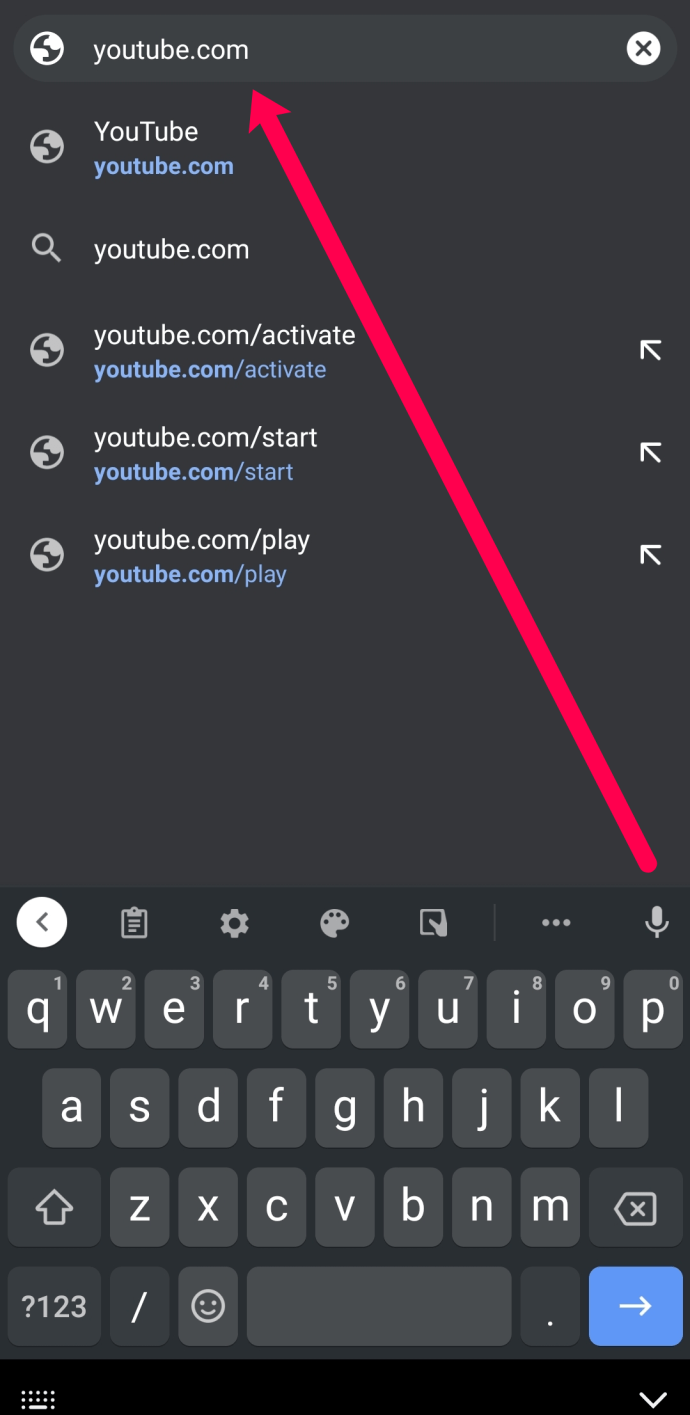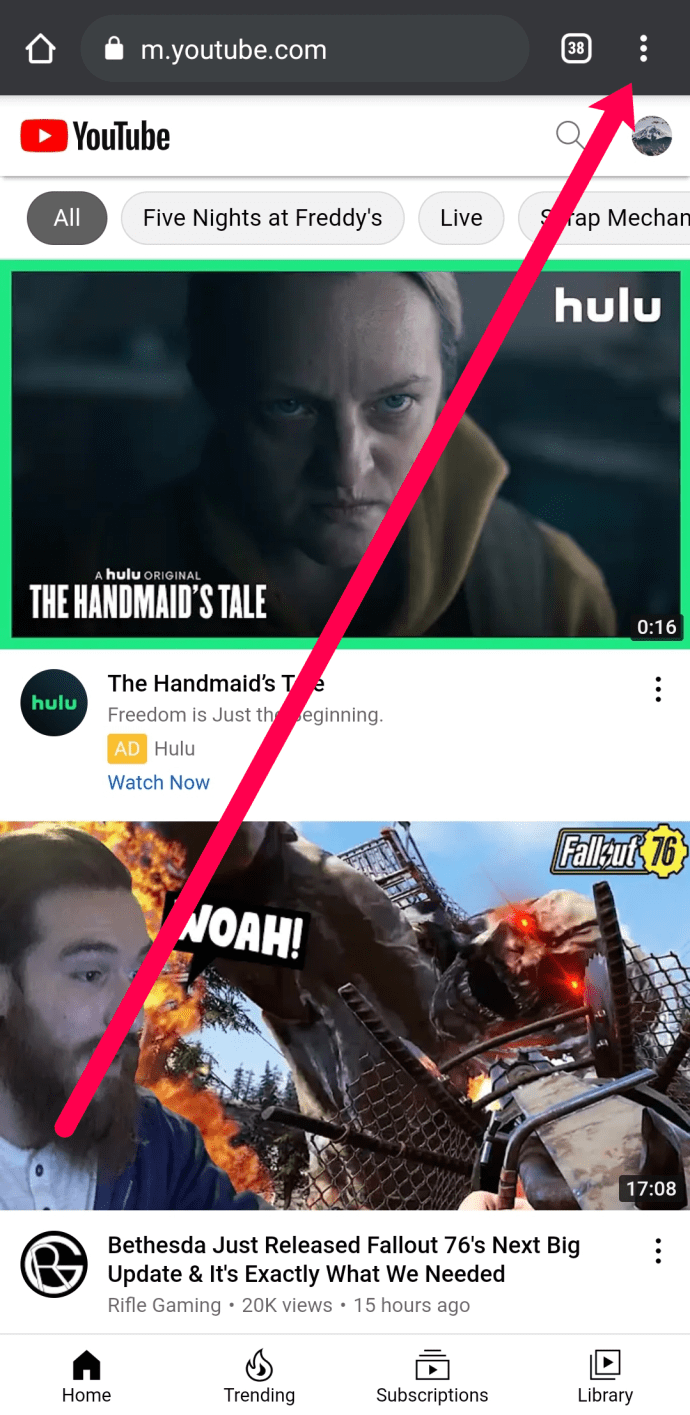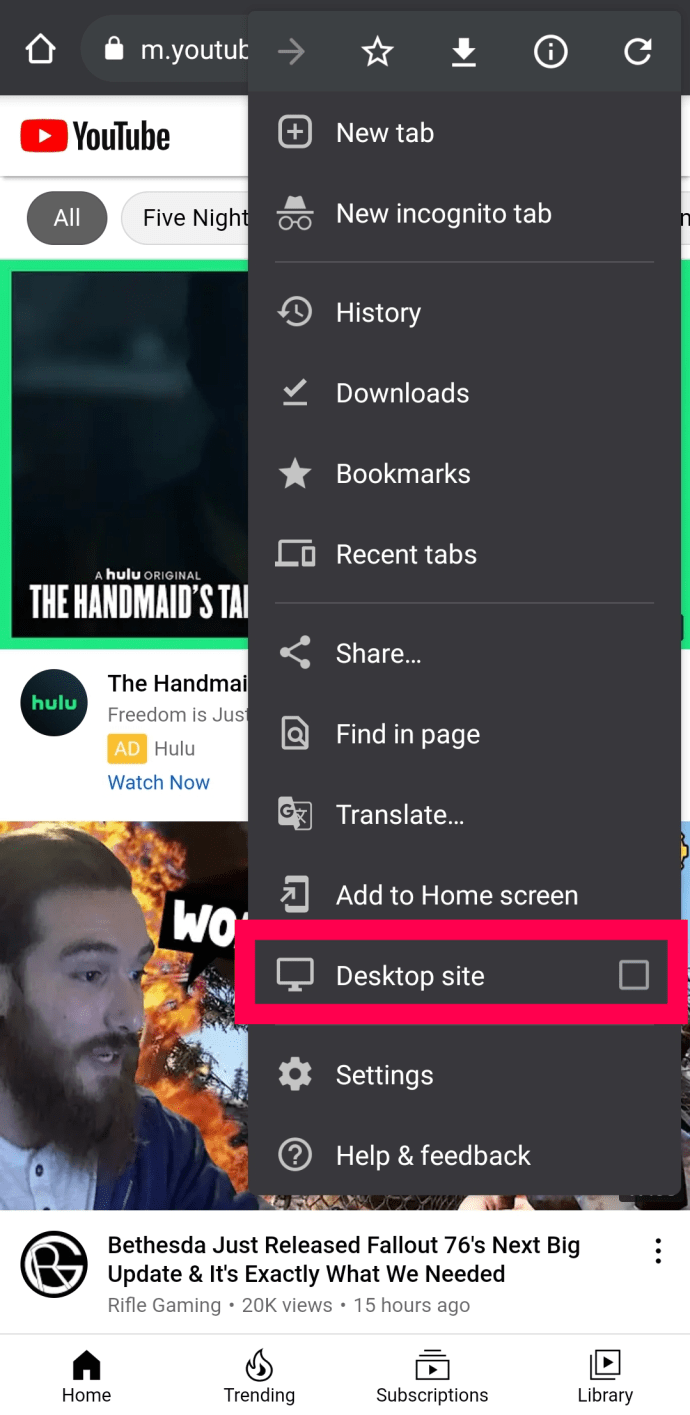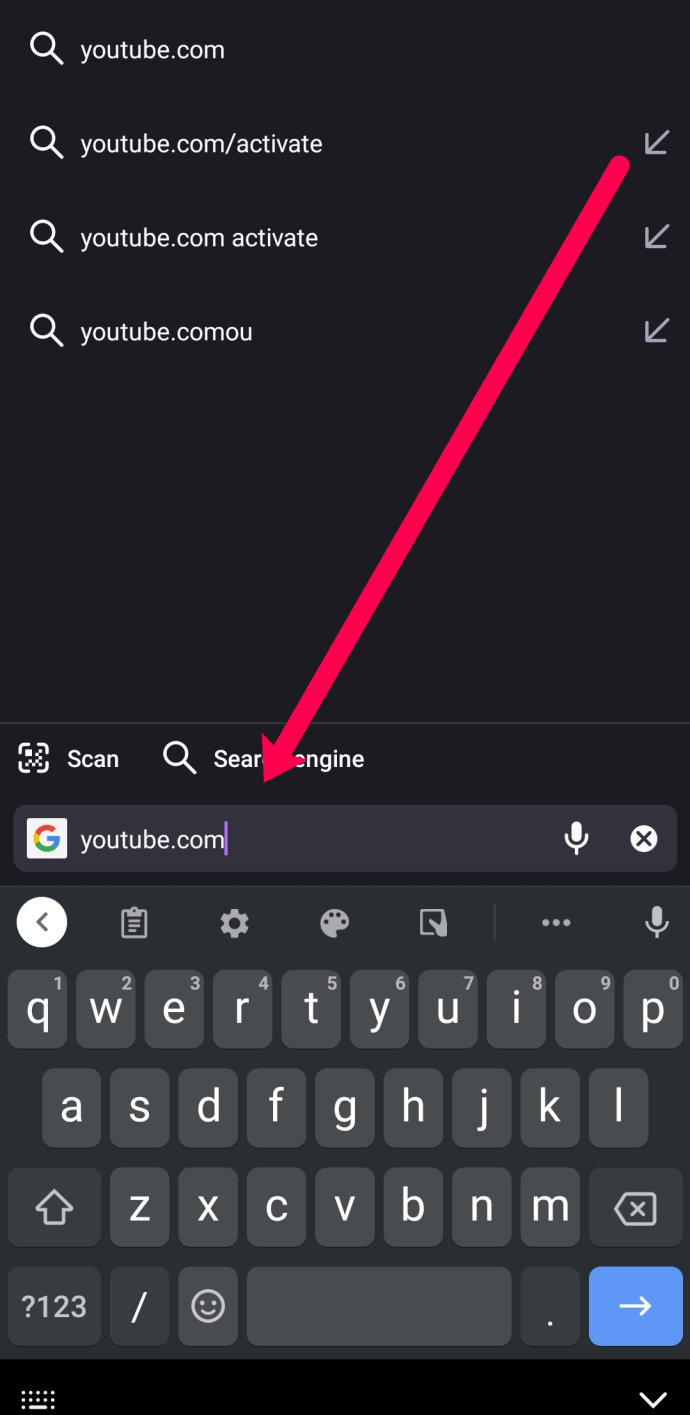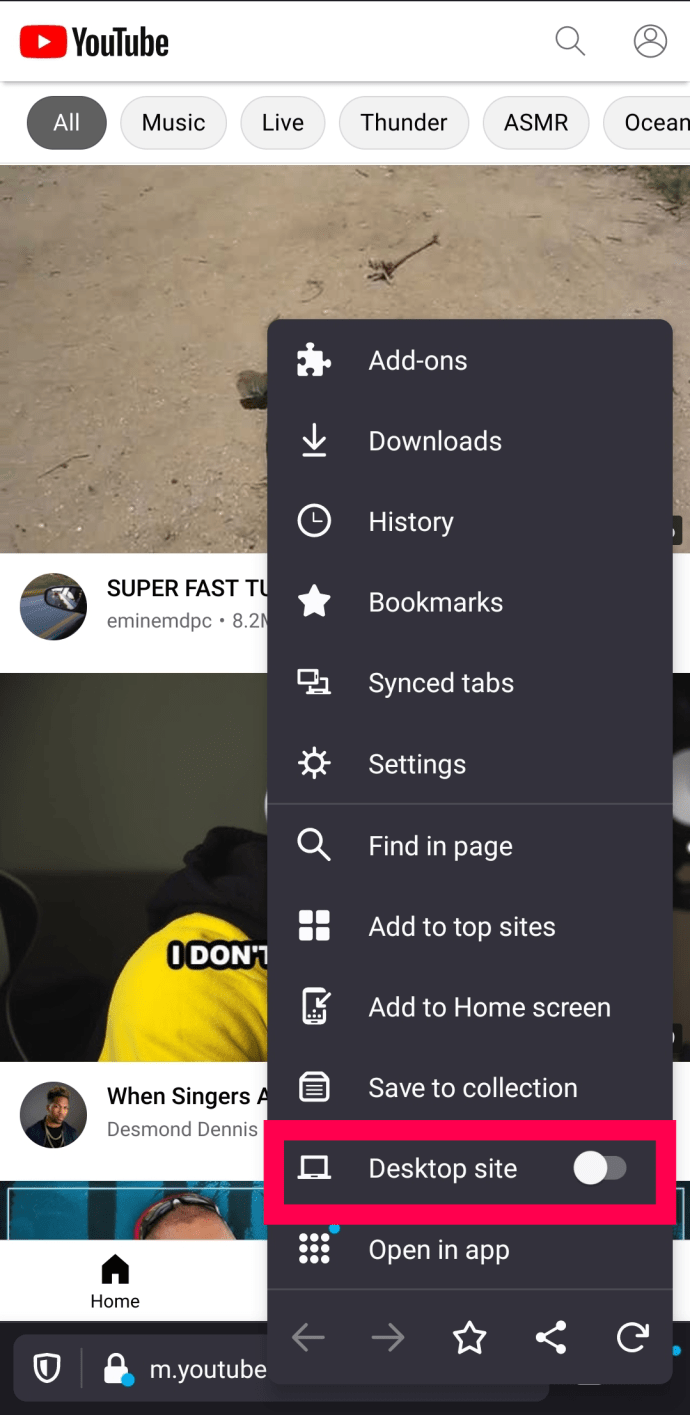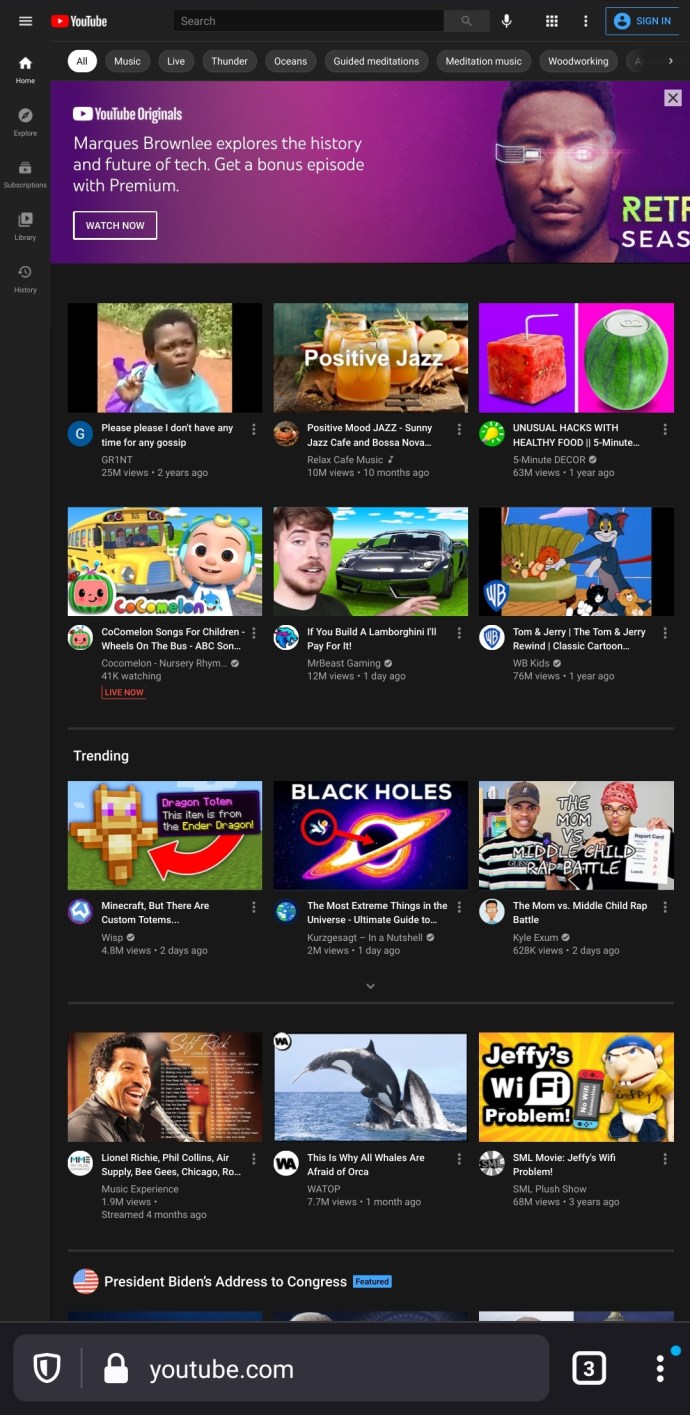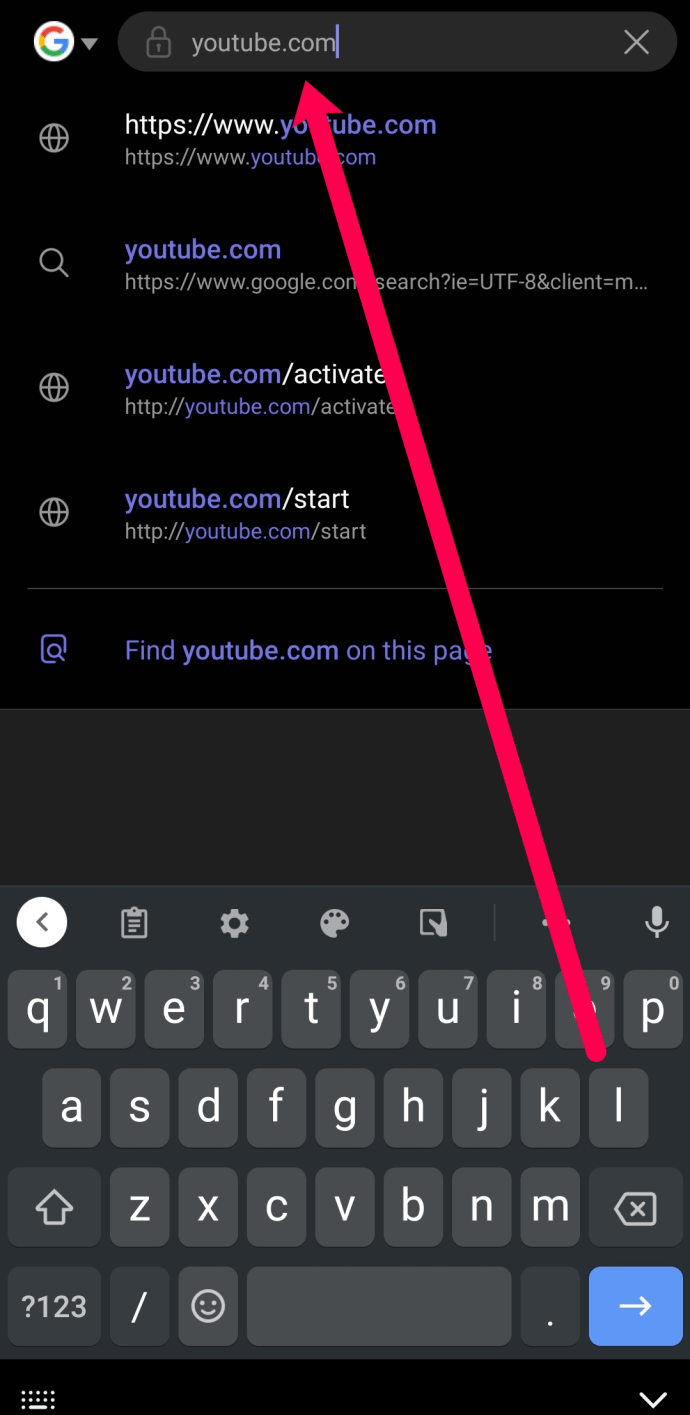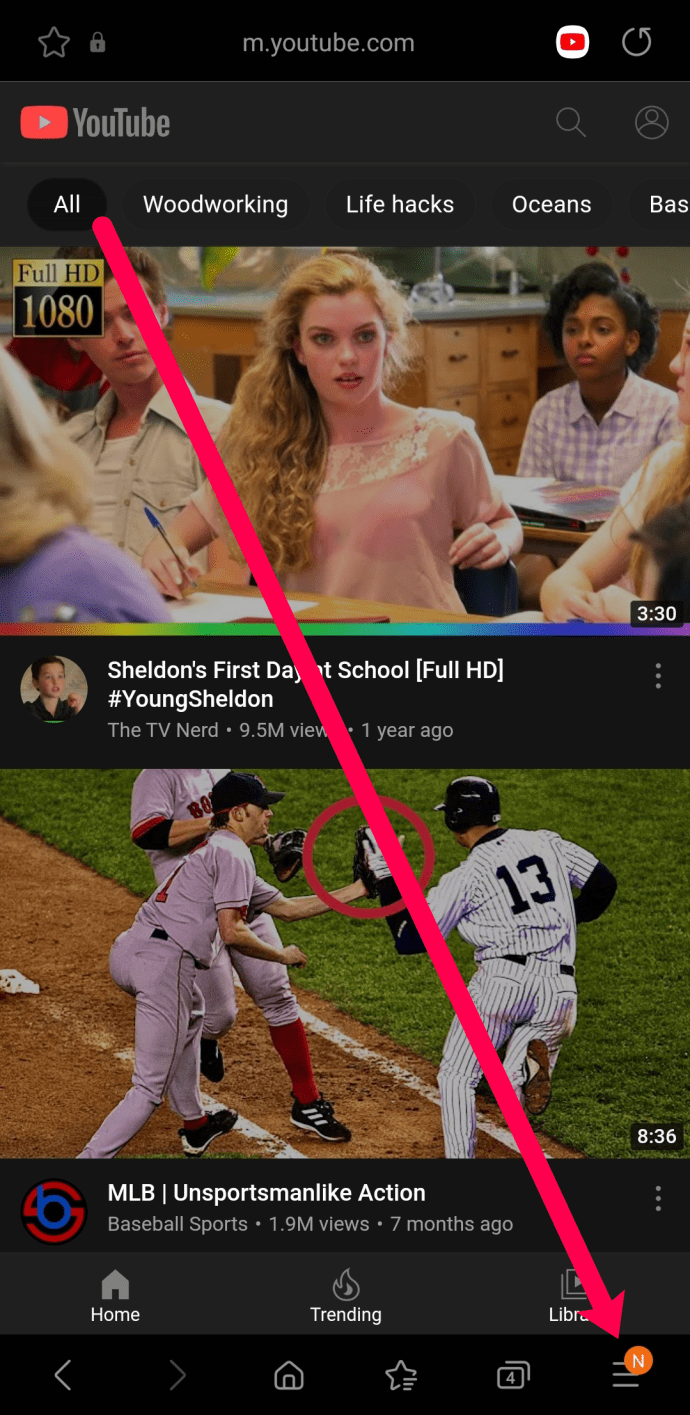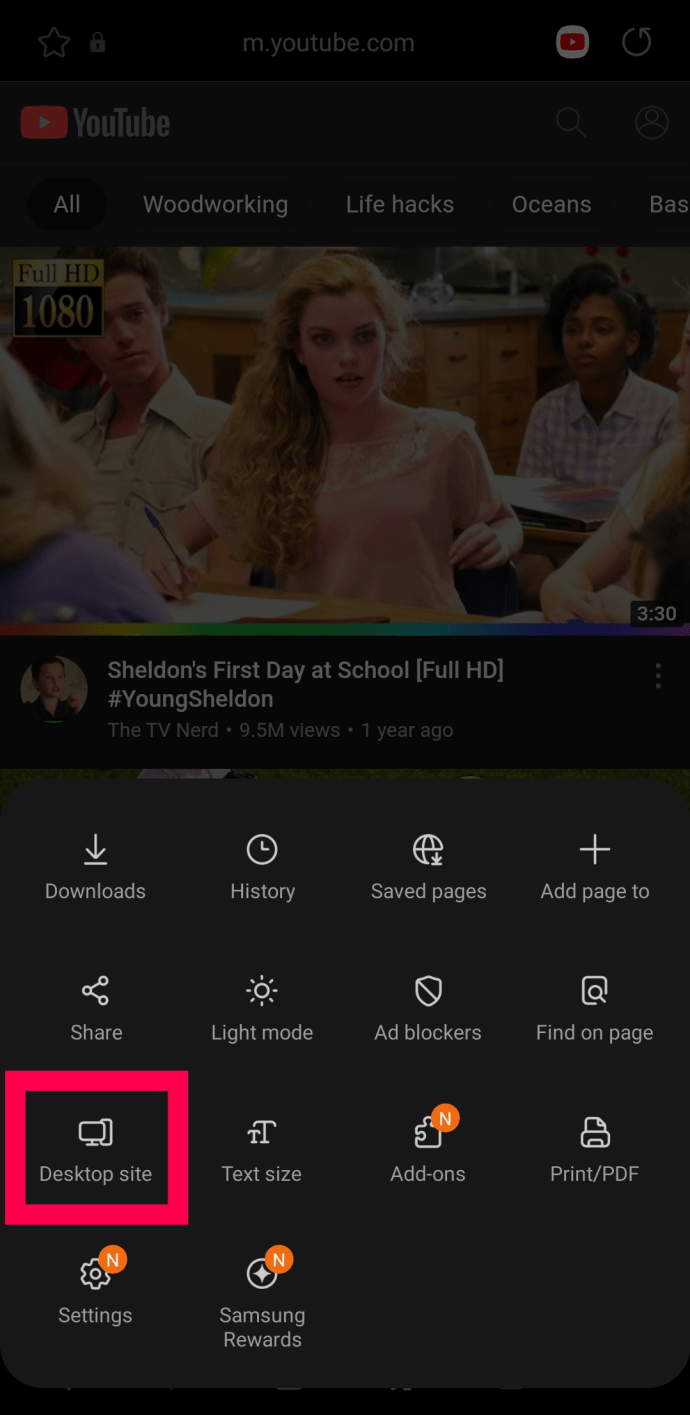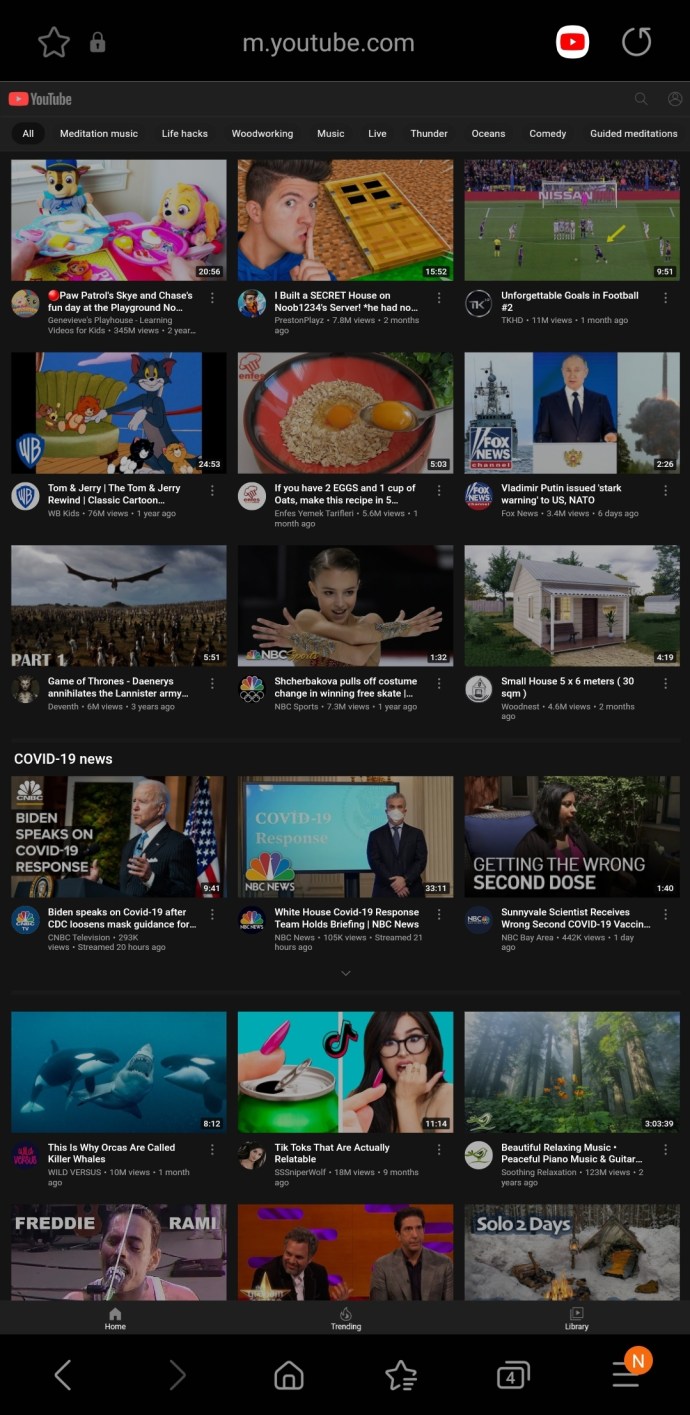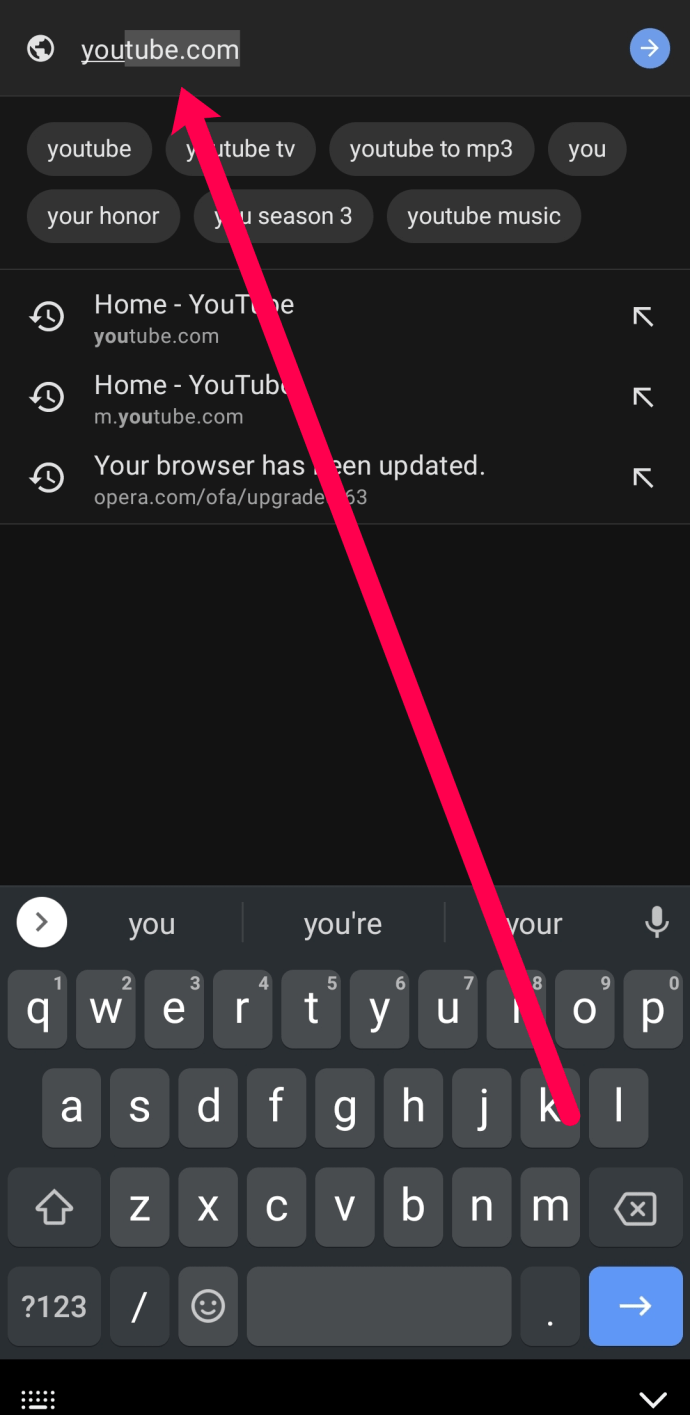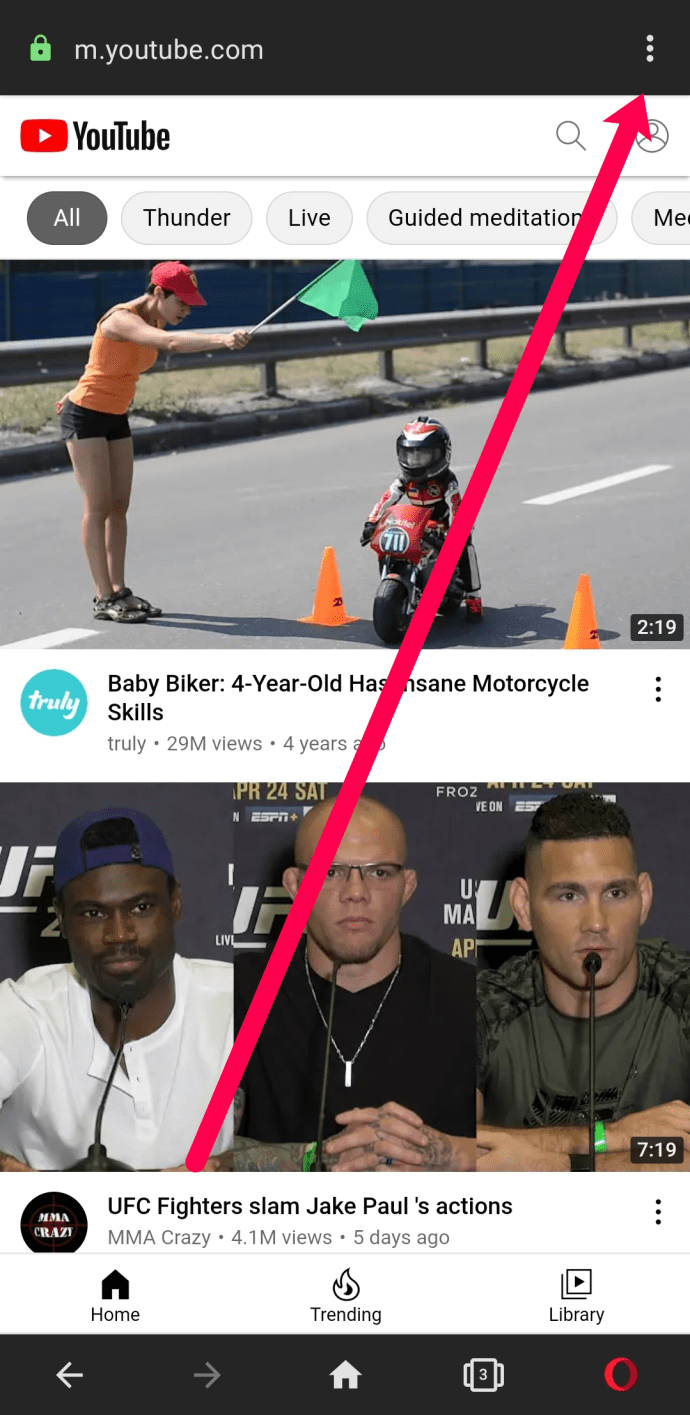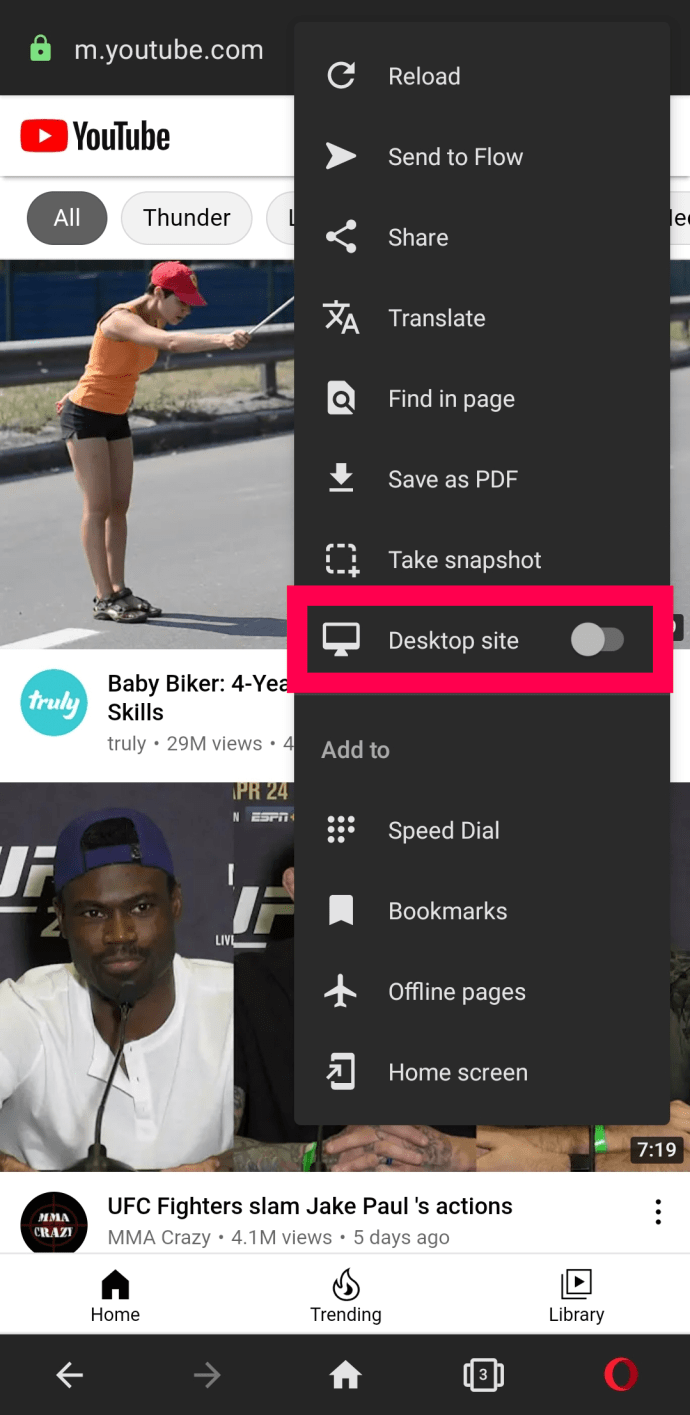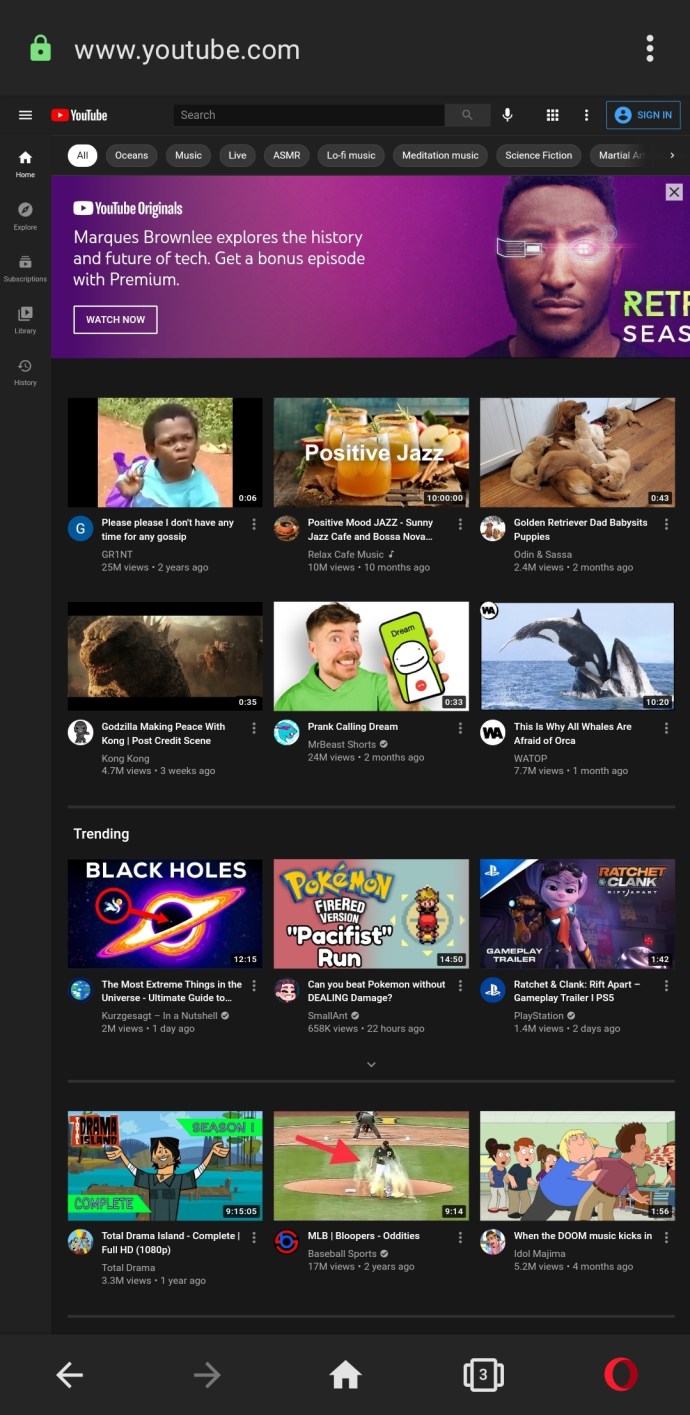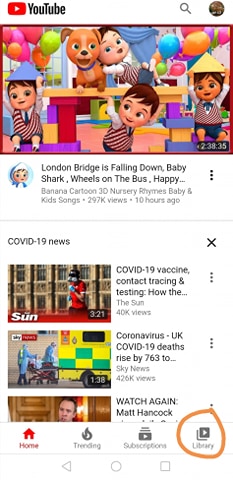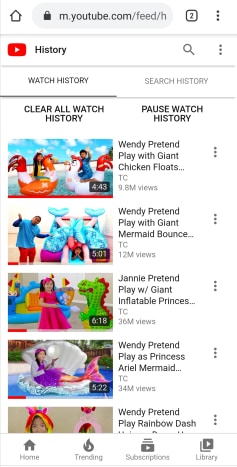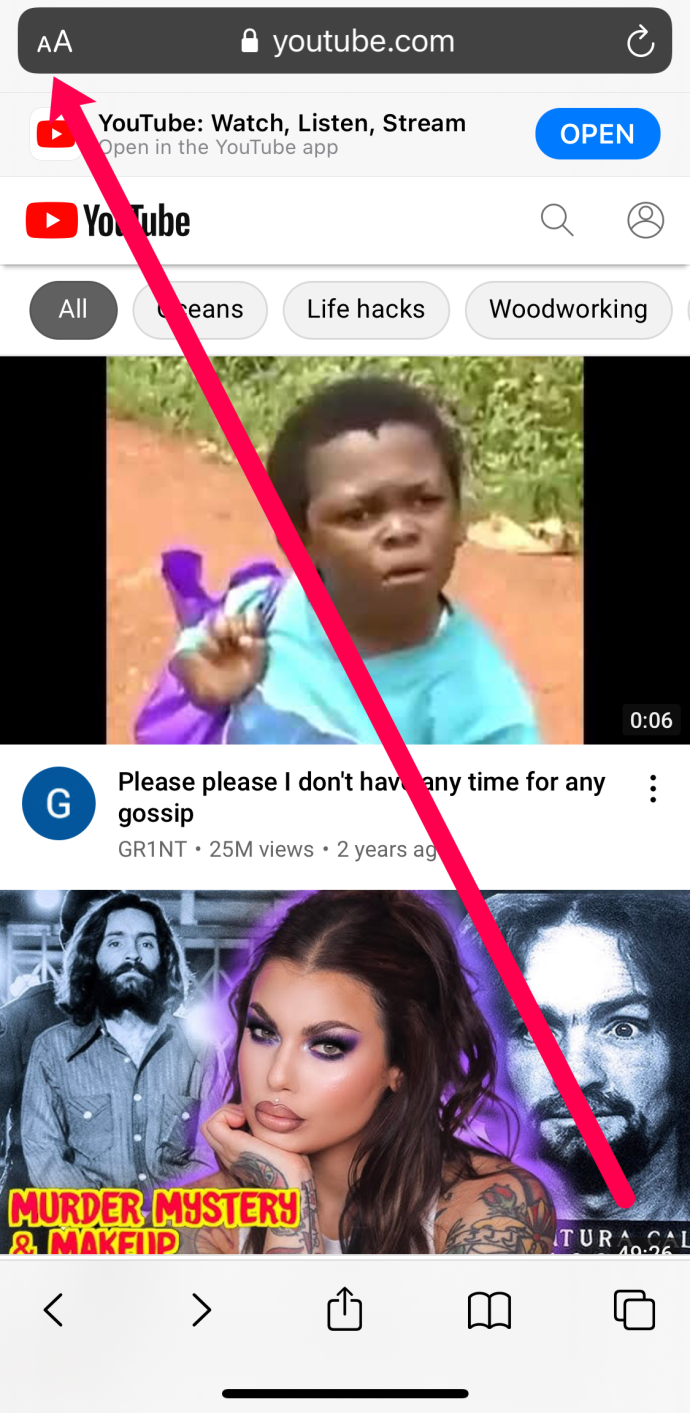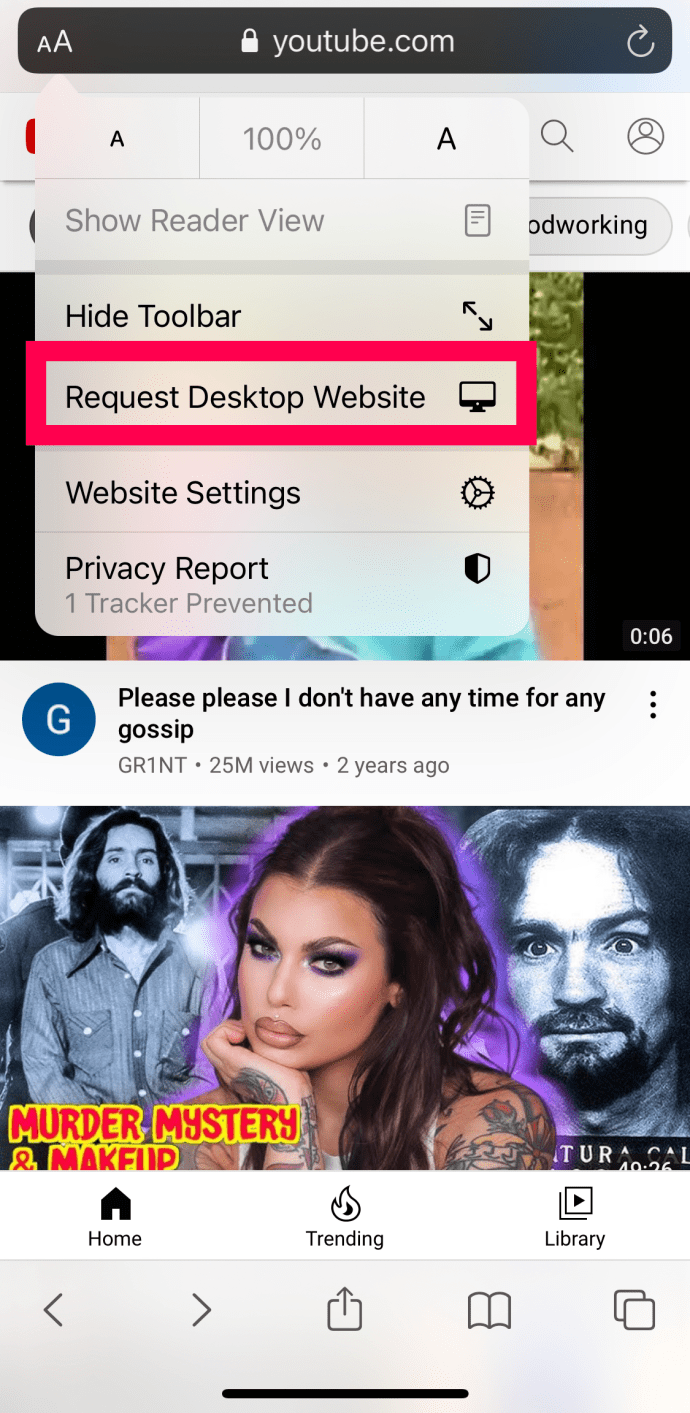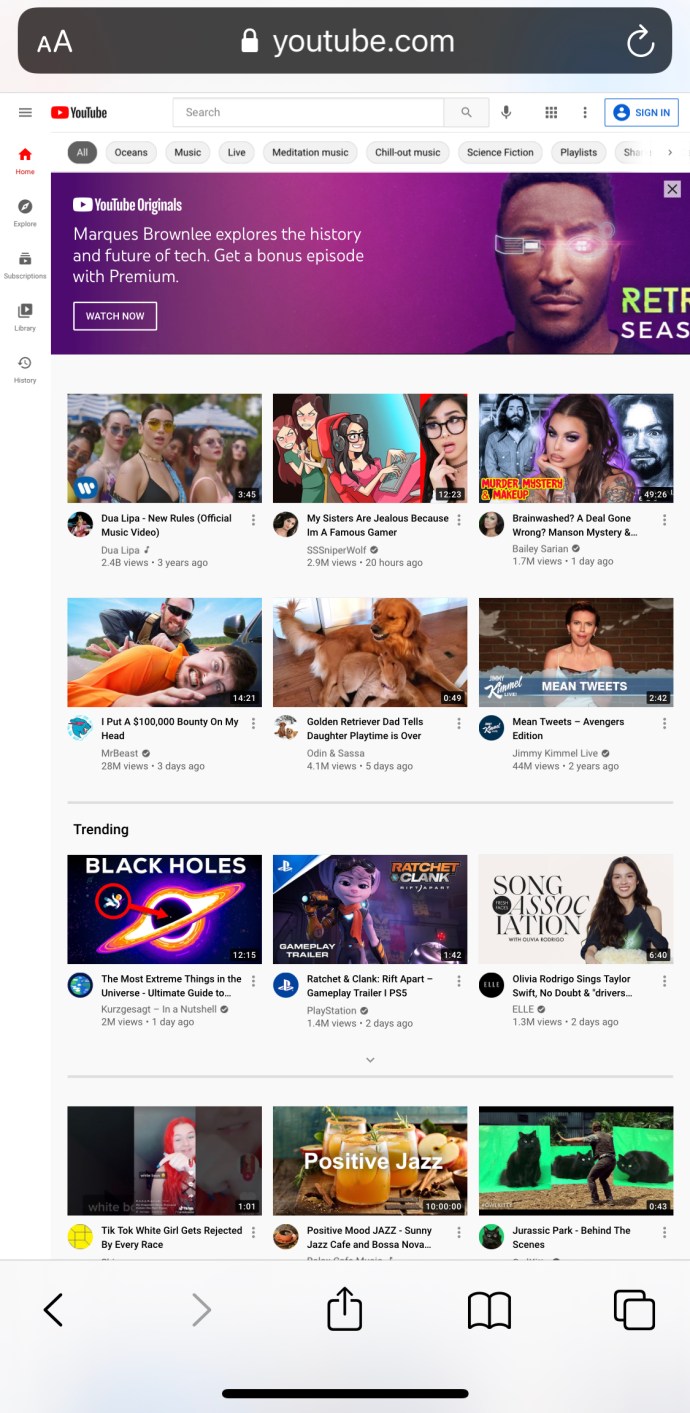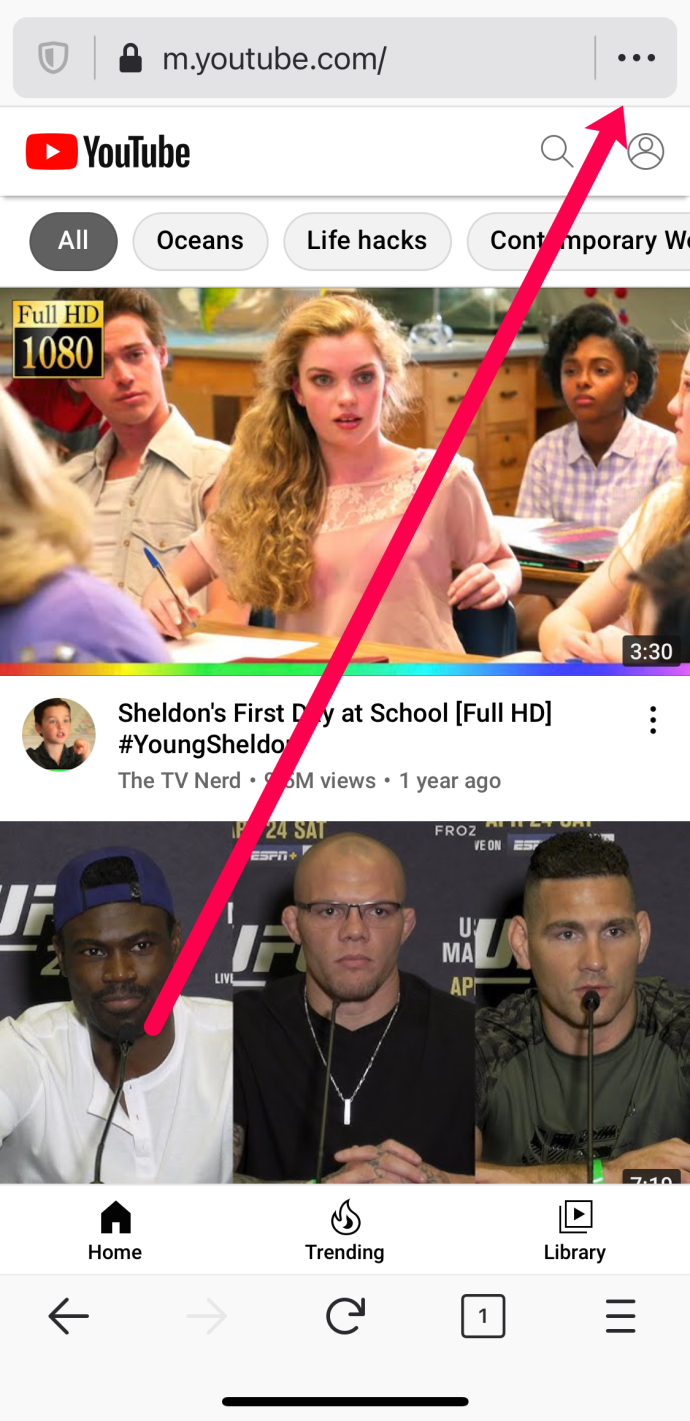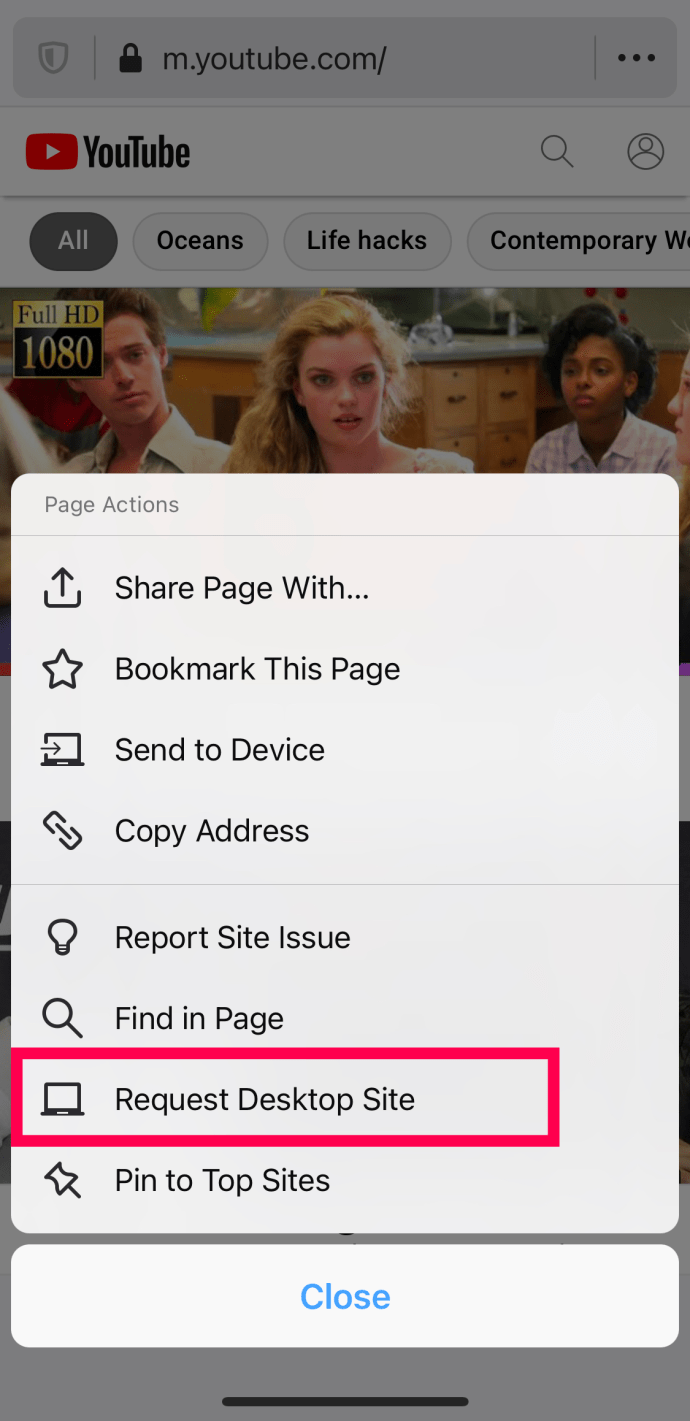Мобилната версия на YouTube измина дълъг път през последните години. Повечето функции, налични във версията на вашия настолен или преносим компютър, са направили своя път към мобилни устройства. От коментари и плейлисти до тъмен режим и анотации, мобилният сайт на YouTube - в допълнение към мобилното им приложение - стана наистина страхотен.
Има моменти, когато трябва да използвате сайта за настолни компютри, за да се възползвате максимално от стрийминга на видео. Докато повече от половината от целия интернет трафик сега живее на мобилни устройства, от време на време ще трябва да превключите към настолната версия на YouTube, за да изпълните задача. Ето как да заредите настолната версия на YouTube на телефона или таблета си.

Прегледайте сайта за настолни компютри на YouTube от телефона си с Android
Ако използвате устройство с Android, ще прегледаме стъпките тук, за да отворите сайта за настолни компютри.
Използване на Chrome на Android
Ако предпочитате уеб браузъра Chrome, изпълнете следните стъпки:
- Отворете Chrome и въведете „YouTube.com“В адресната лента, след което щракнете Въведете. Ако не въведете URL адреса, а вместо това изберете първата опция, която се показва от търсачката, телефонът ви може да отвори мобилното приложение, което прави тези инструкции безполезни.
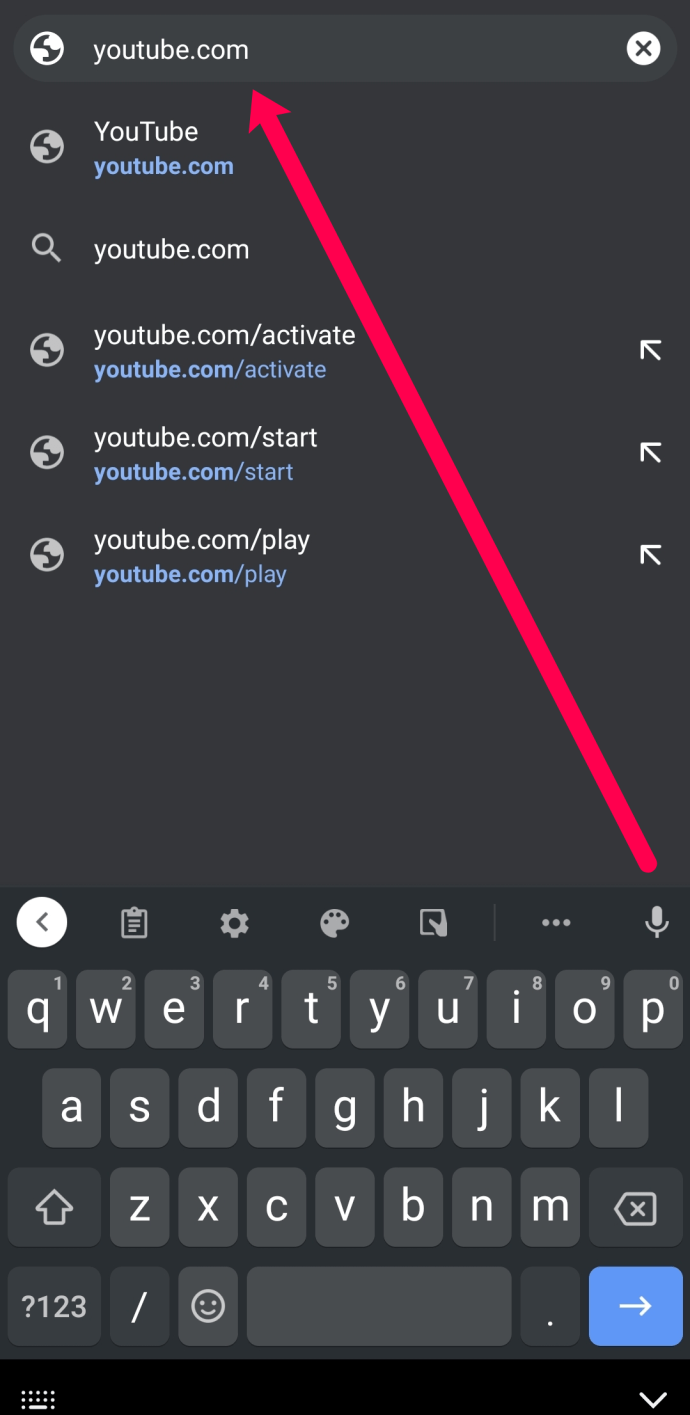
- Докоснете трите вертикални точки в горния десен ъгъл.
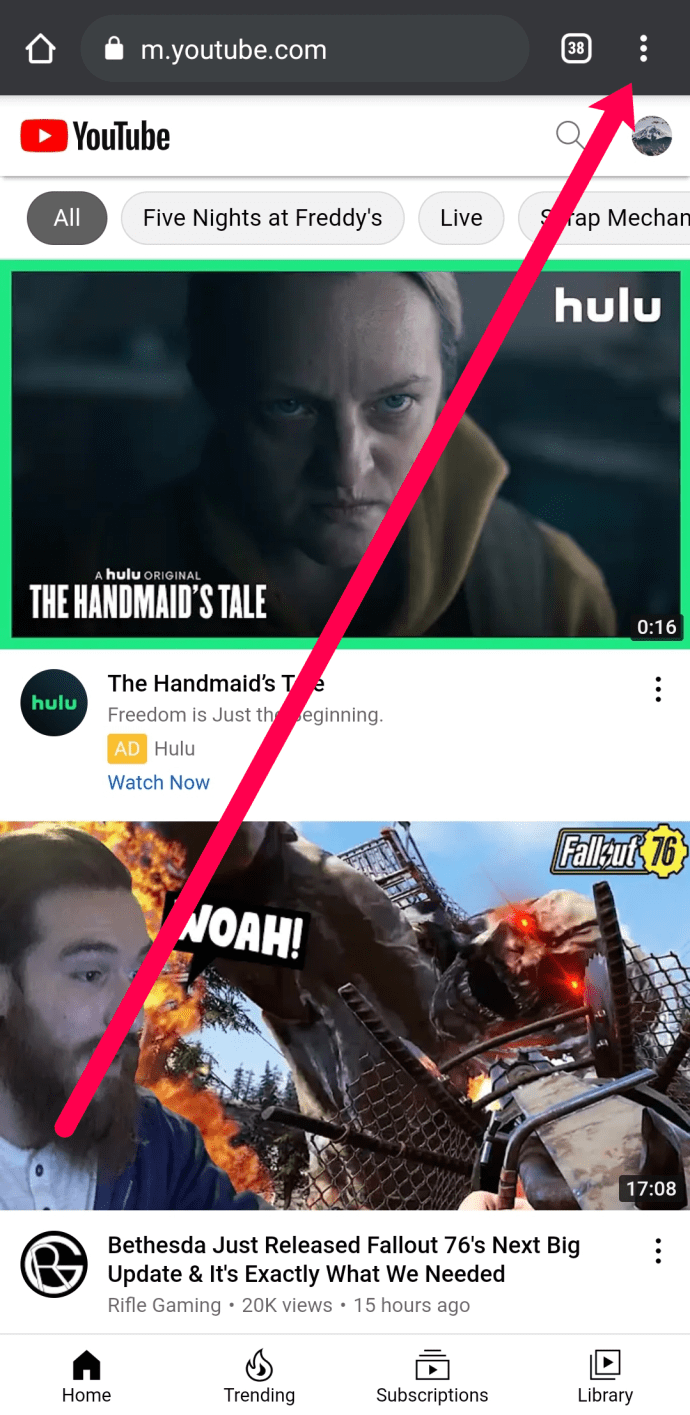
- Докоснете Сайт за настолни компютри в менюто, което се показва.
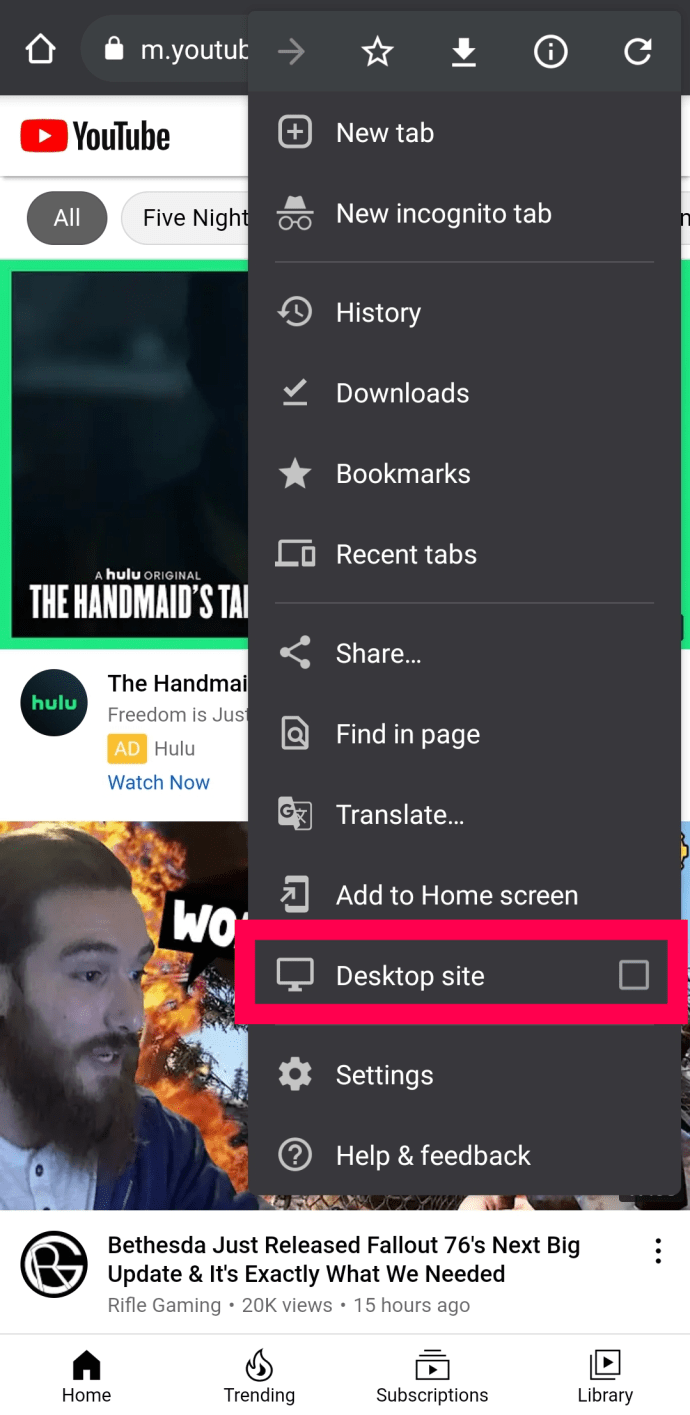
Това автоматично ще ви пренасочи към настолната версия на YouTube.

Използване на Firefox на Android
Инструкциите за посещение на сайта за настолни компютри на YouTube са много подобни на Chrome. Просто следвайте тези стъпки:
- Отворете Firefox, въведете „YouTube.com‘В адресната лента и щракнете Въведете.
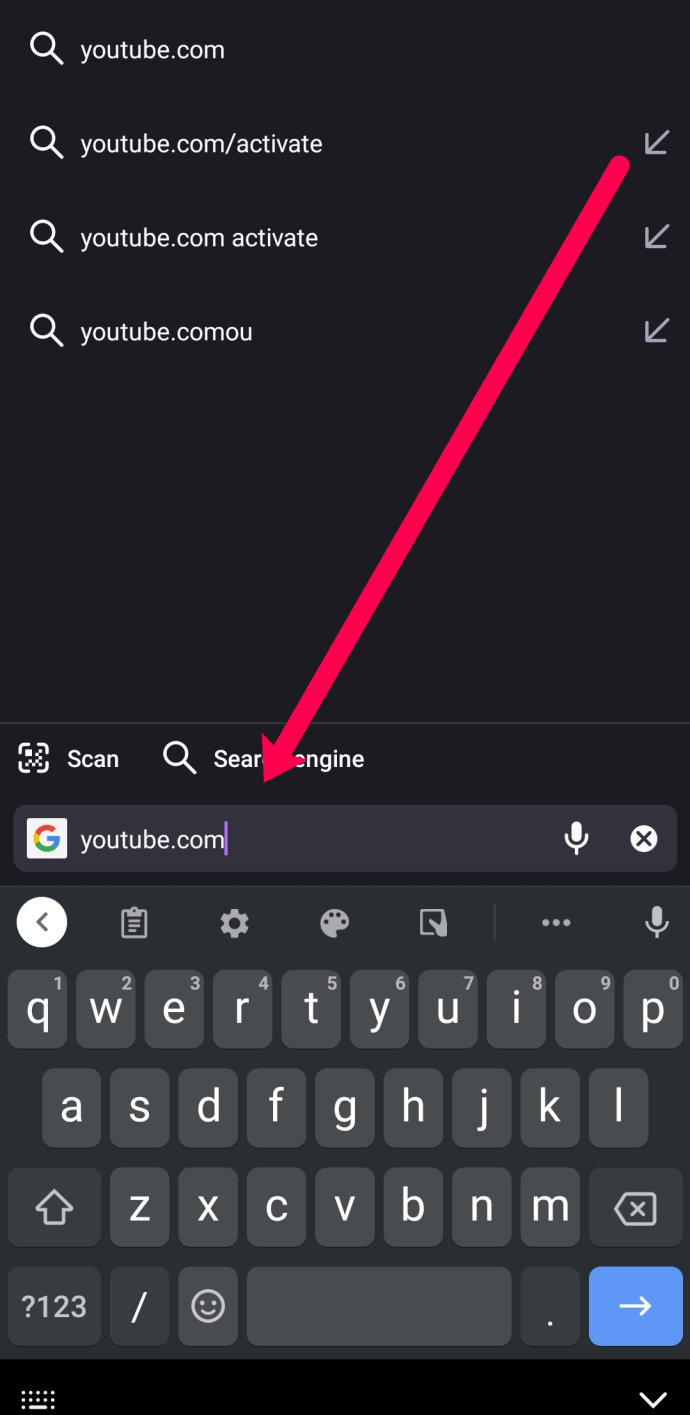
Забележка: Ако въведете само „YouTube‘И щракнете върху връзката, която се показва; приложението YouTube на телефона ви може да се отвори и няма да видите опцията за отваряне към сайта за настолни компютри.
- Превключете превключвателя за Сайт за настолни компютри да продължи.
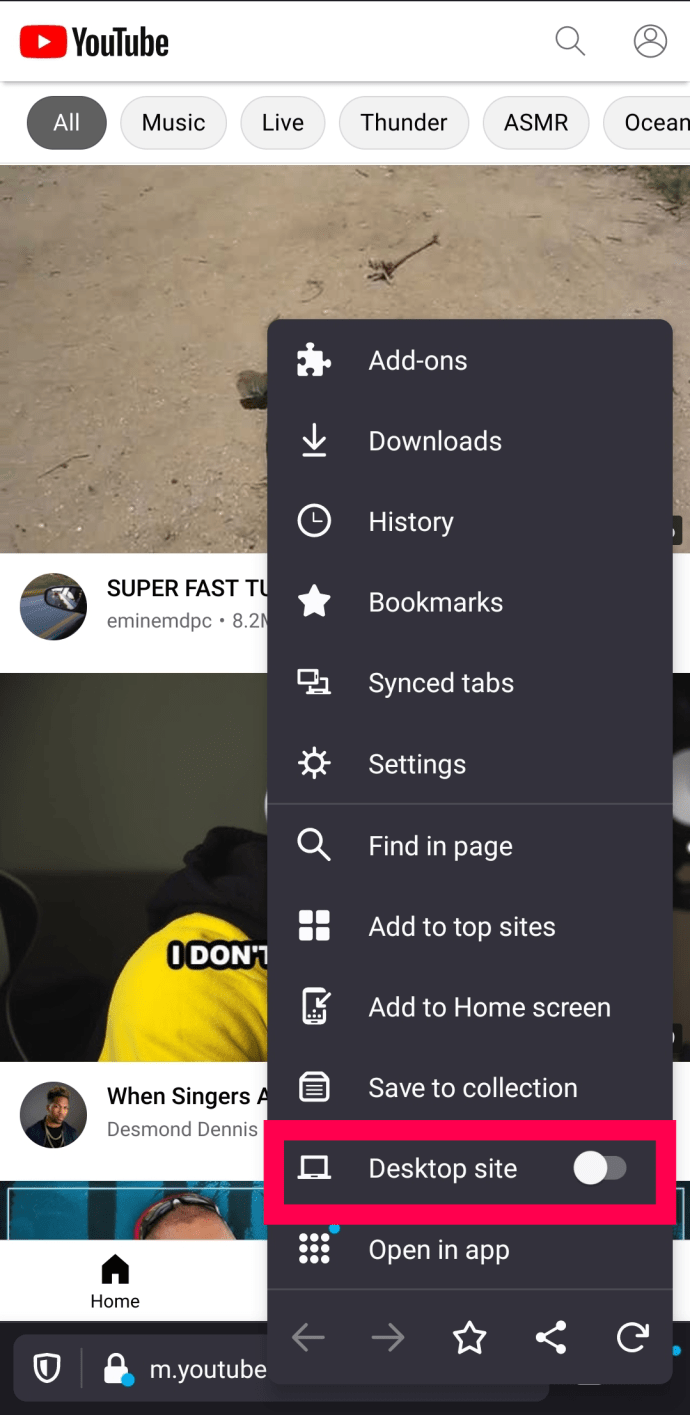
- Версията за настолни компютри на YouTube автоматично ще се отвори за вас.
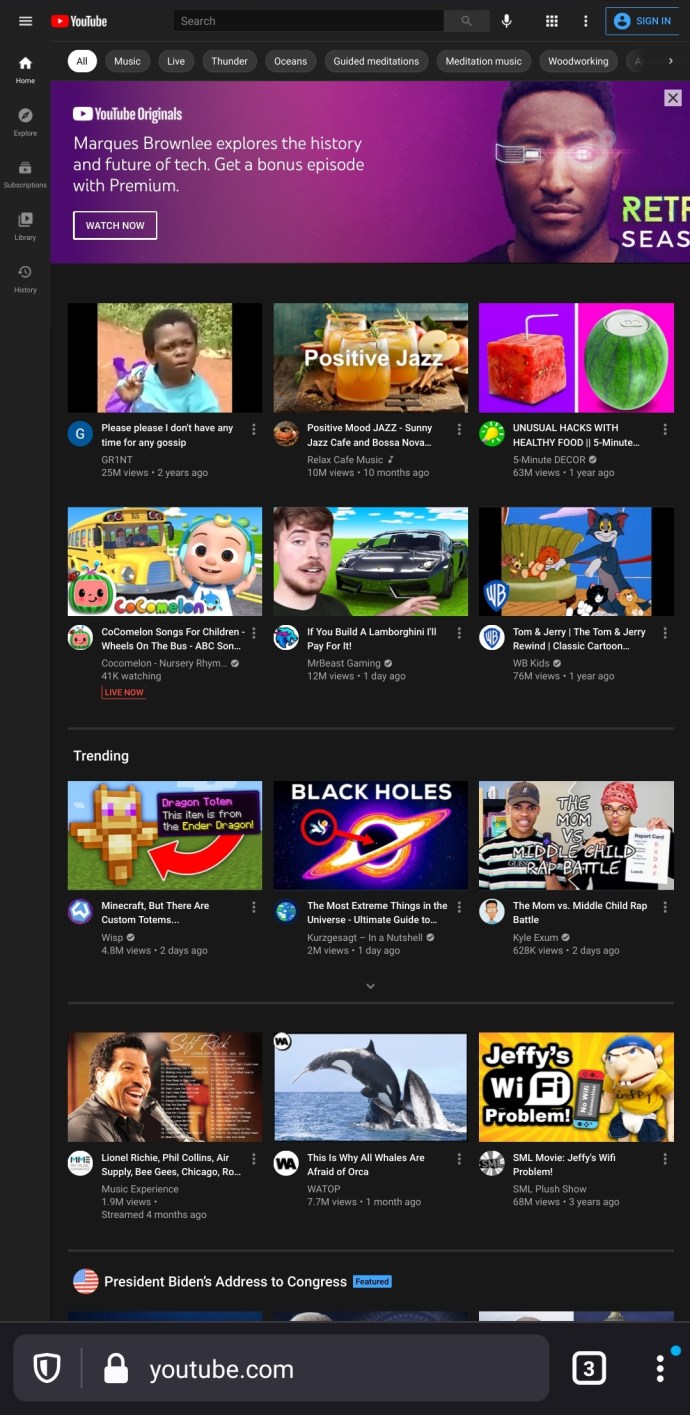
Точно като Chrome, превключването към настолната версия на Firefox е наистина просто.
Използване на Интернет браузъра по подразбиране на Android
Някои потребители на Android имат стандартен или роден интернет браузър. Ако това е вашият предпочитан браузър, изпълнете следните стъпки:
- Отворете интернет браузъра, въведете „YouTube.com'И след това щракнете Въведете. Както при другите браузъри, ако изберете YouTube от търсачката, тя може да отвори приложението YouTube вместо това.
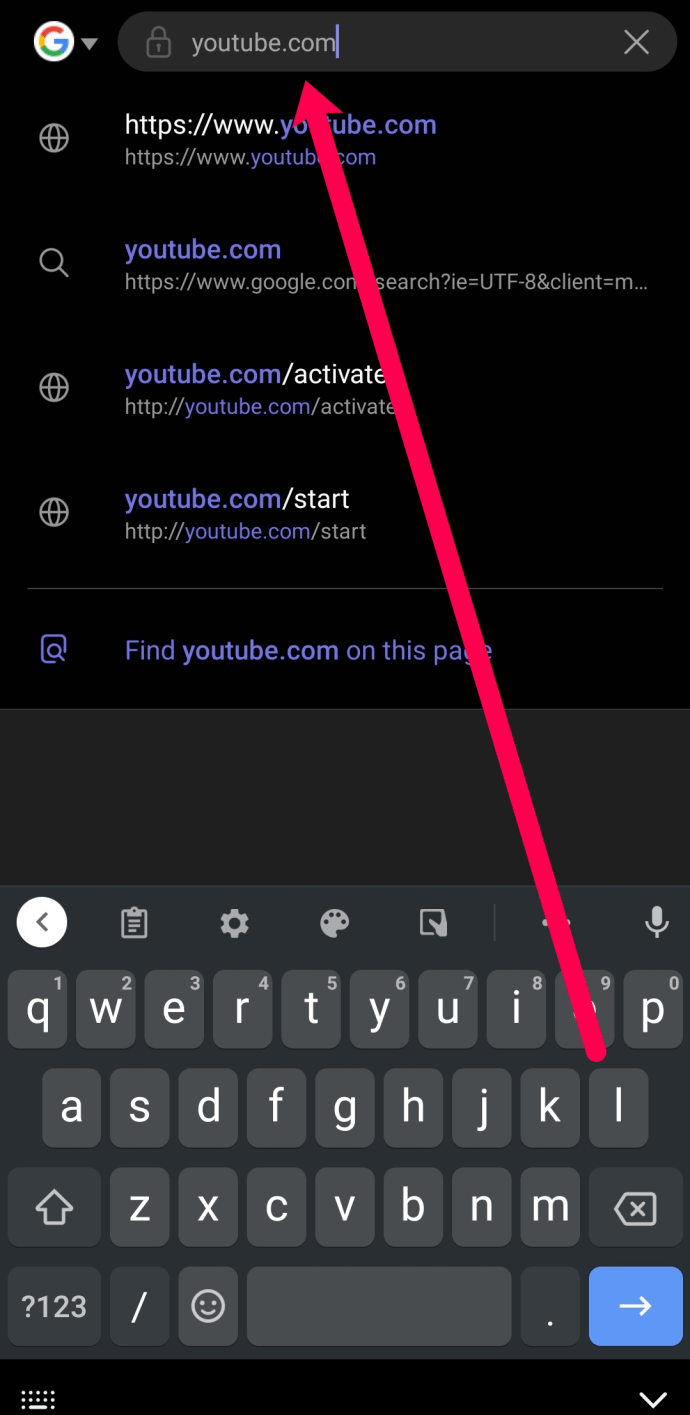
- Докоснете трите хоризонтални ленти в долния десен ъгъл.
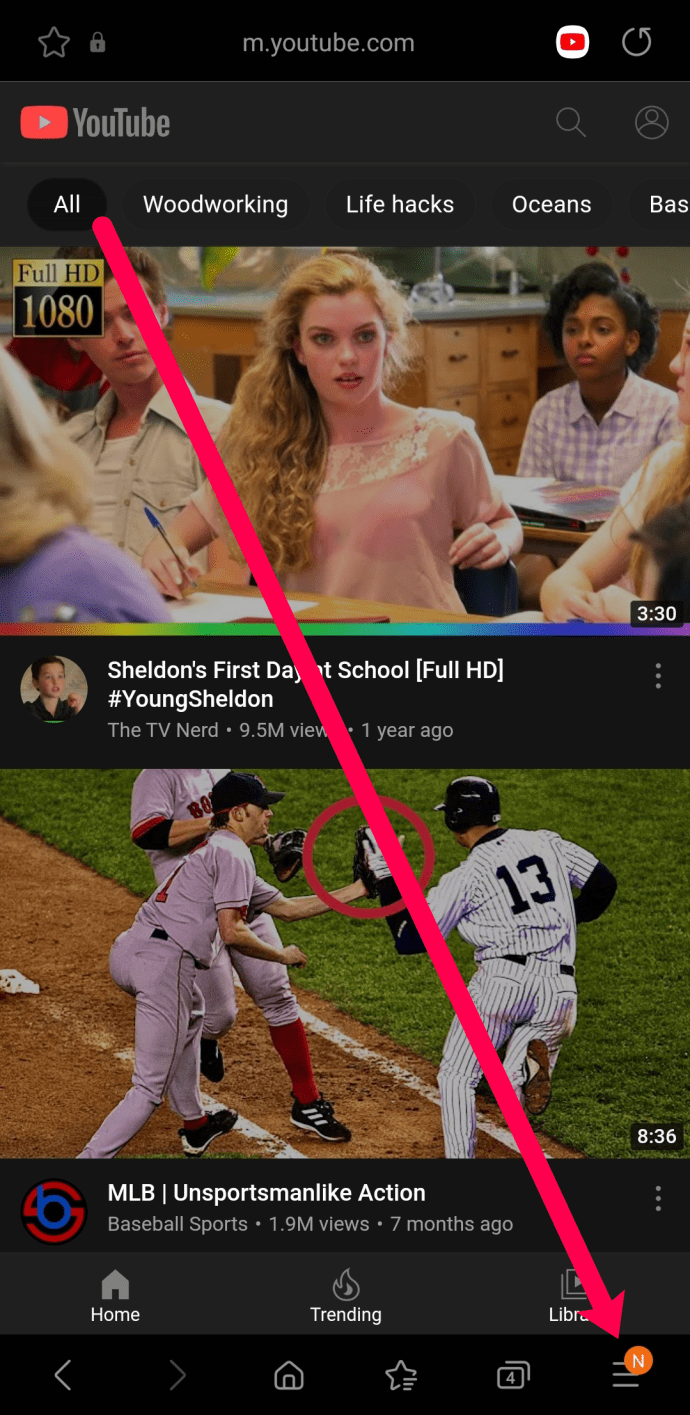
- След това докоснете Сайт за настолни компютри.
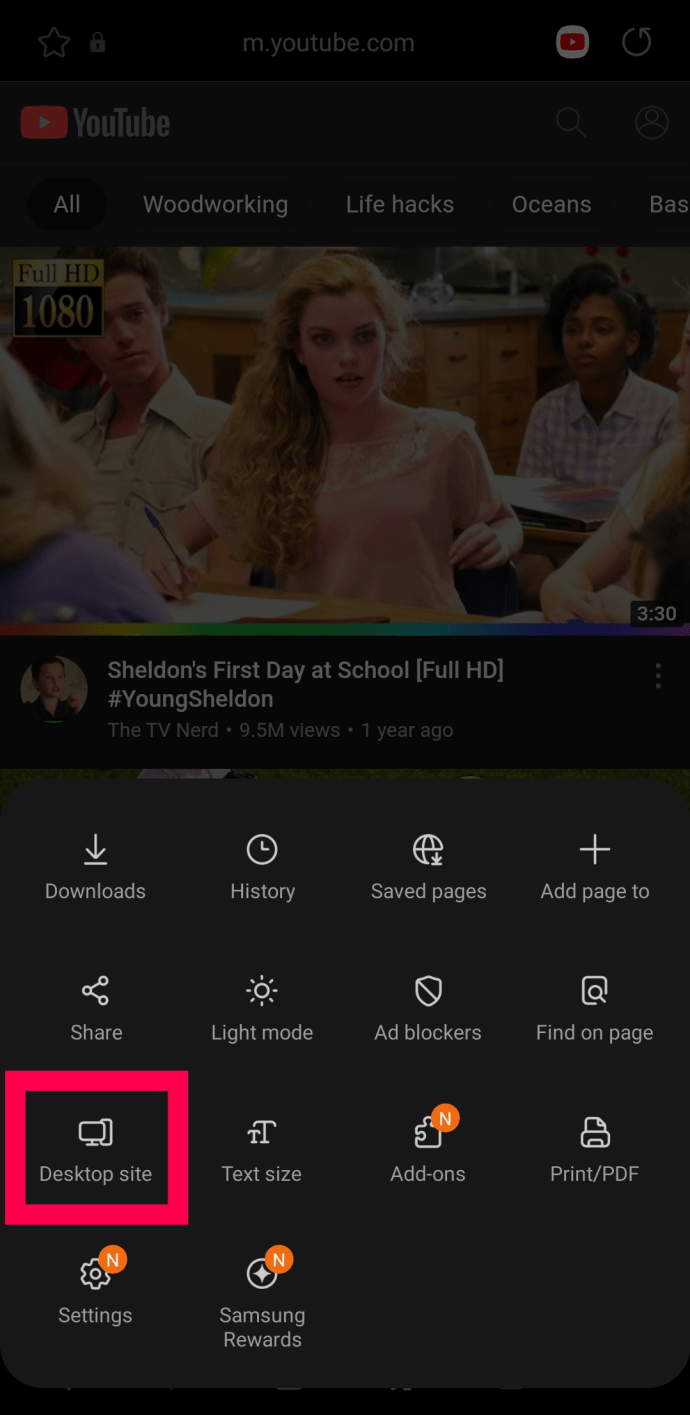
- Това автоматично ще ви пренасочи към настолната версия на YouTube.
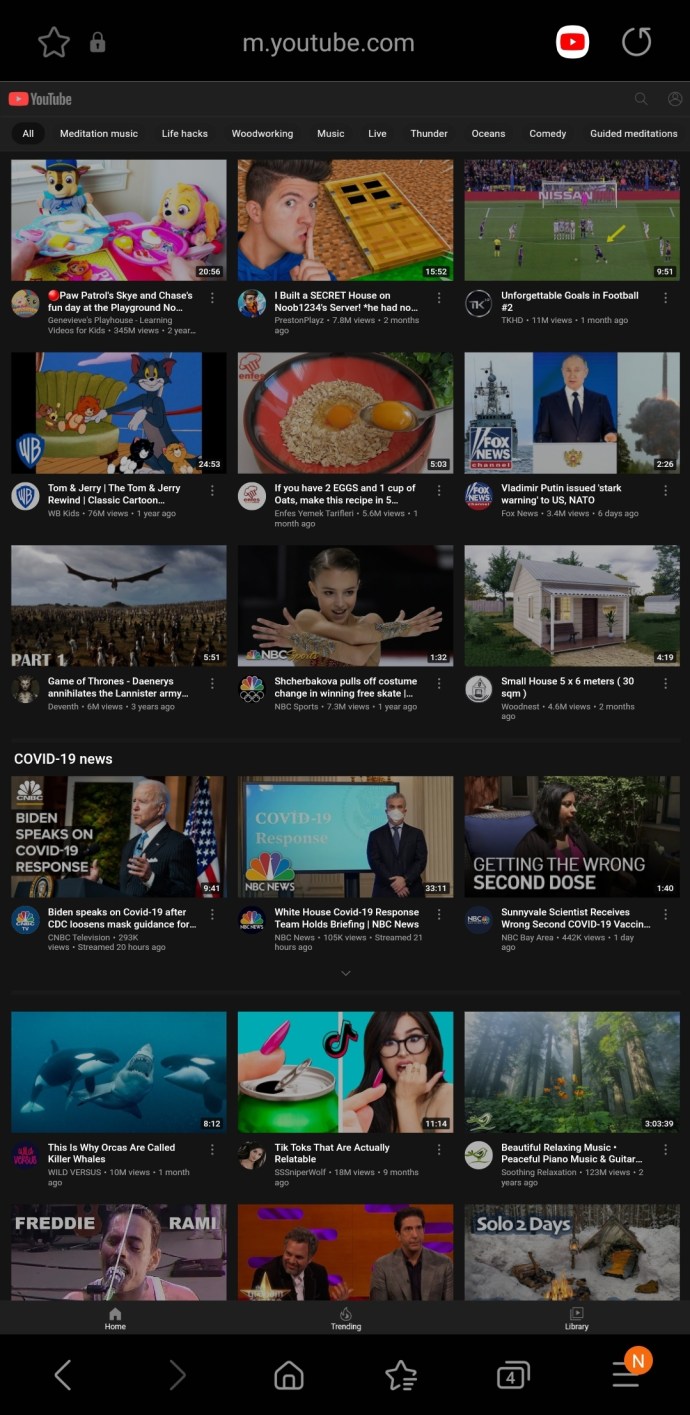
Сега можете да разглеждате YouTube на телефона си, като използвате версията за настолни компютри.
Използване на Opera на Android
Друг популярен браузър е Opera. За щастие можете да видите версията на настолния компютър на YouTube, като изпълните следните стъпки:
- Отворете Opera и въведете „YouTube.com. “Имайте предвид, че ако щракнете върху връзката от търсачката, може да бъдете насочени към мобилното приложение, което няма да показва опцията за отваряне на настолния сайт.
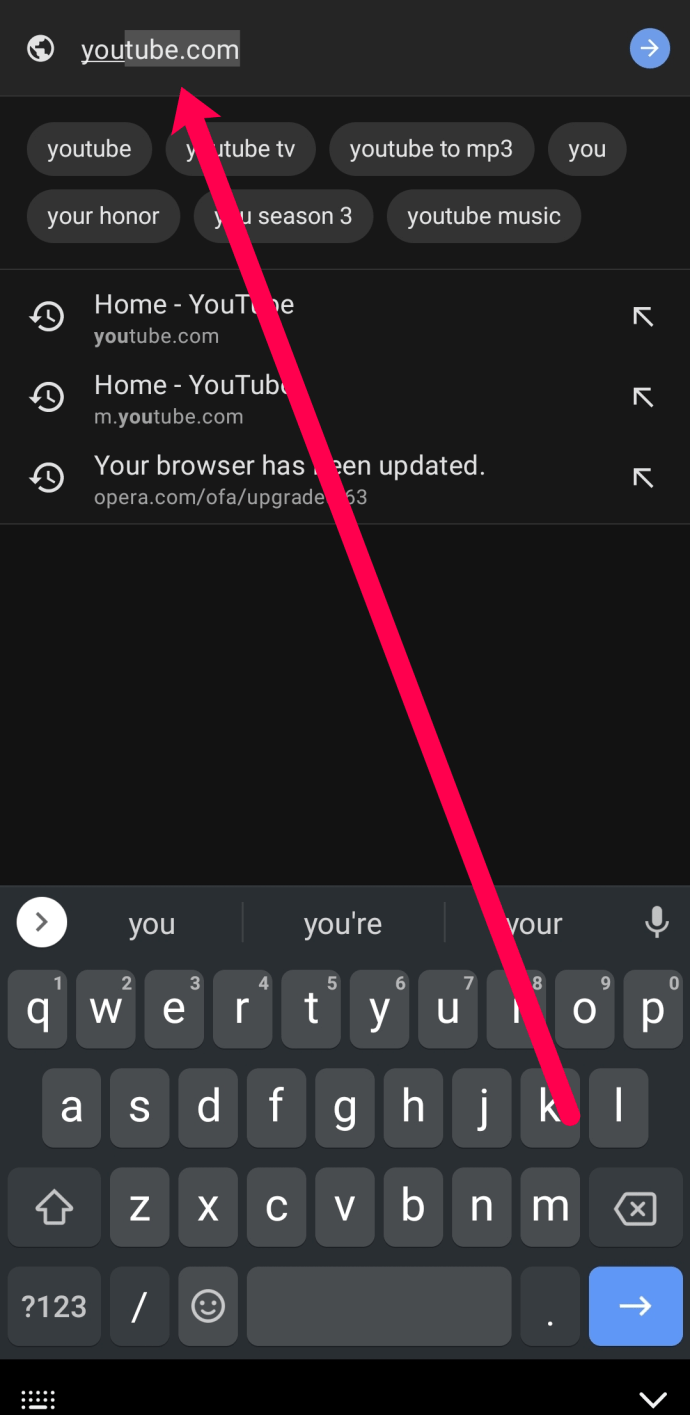
- Докоснете трите вертикални точки в горния десен ъгъл.
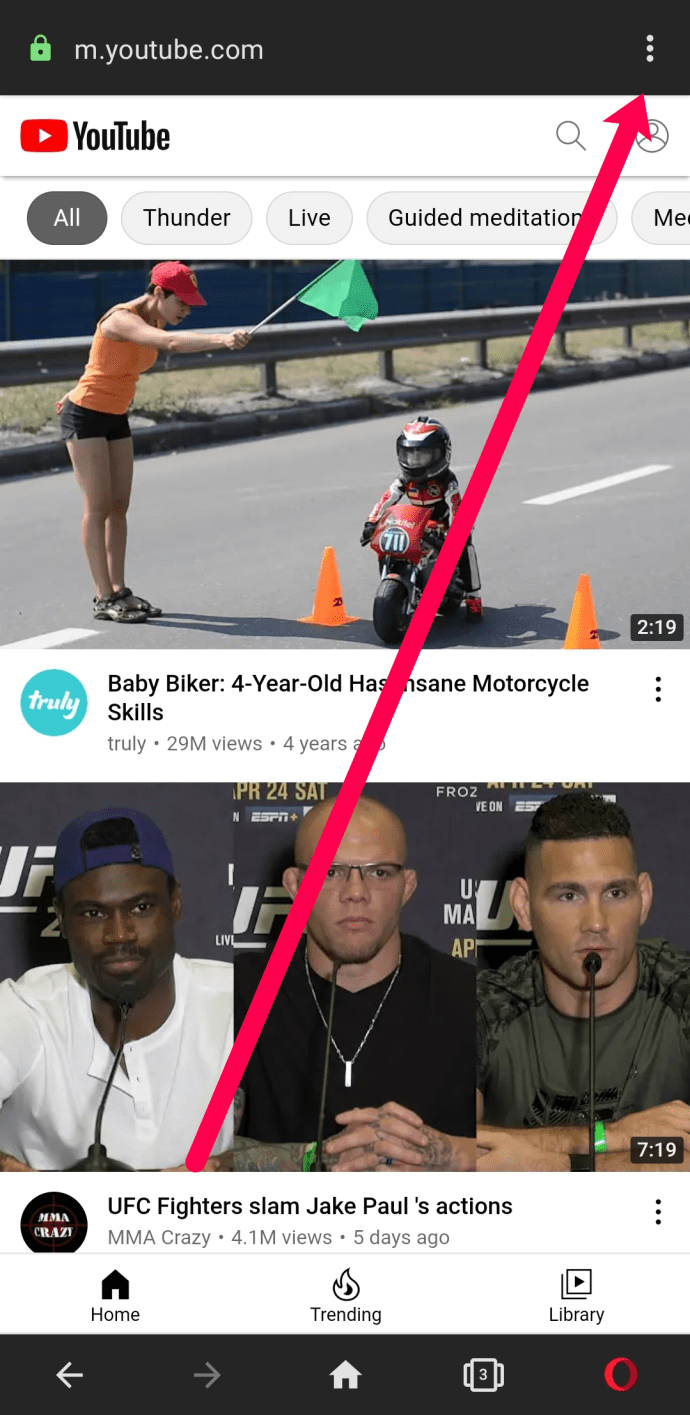
- Включете превключвателя за Сайт за настолни компютри.
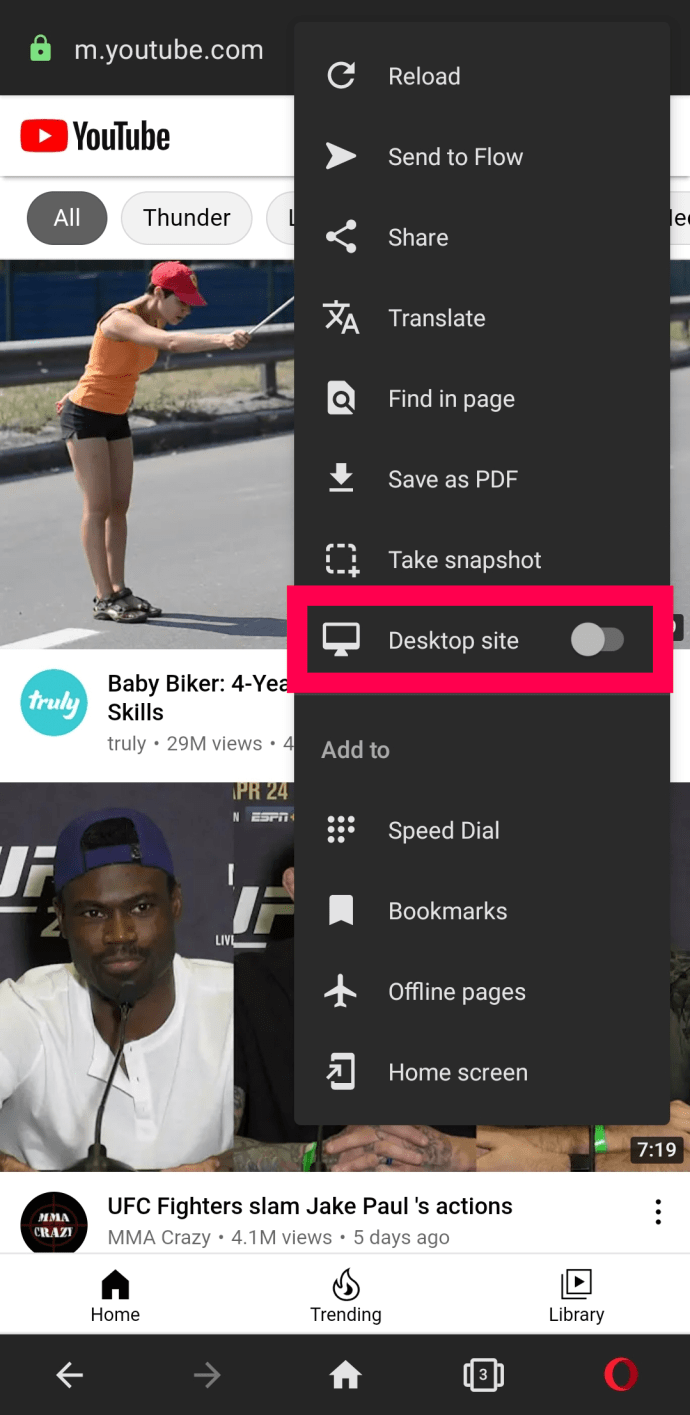
- Opera автоматично ще отвори настолната версия на YouTube.
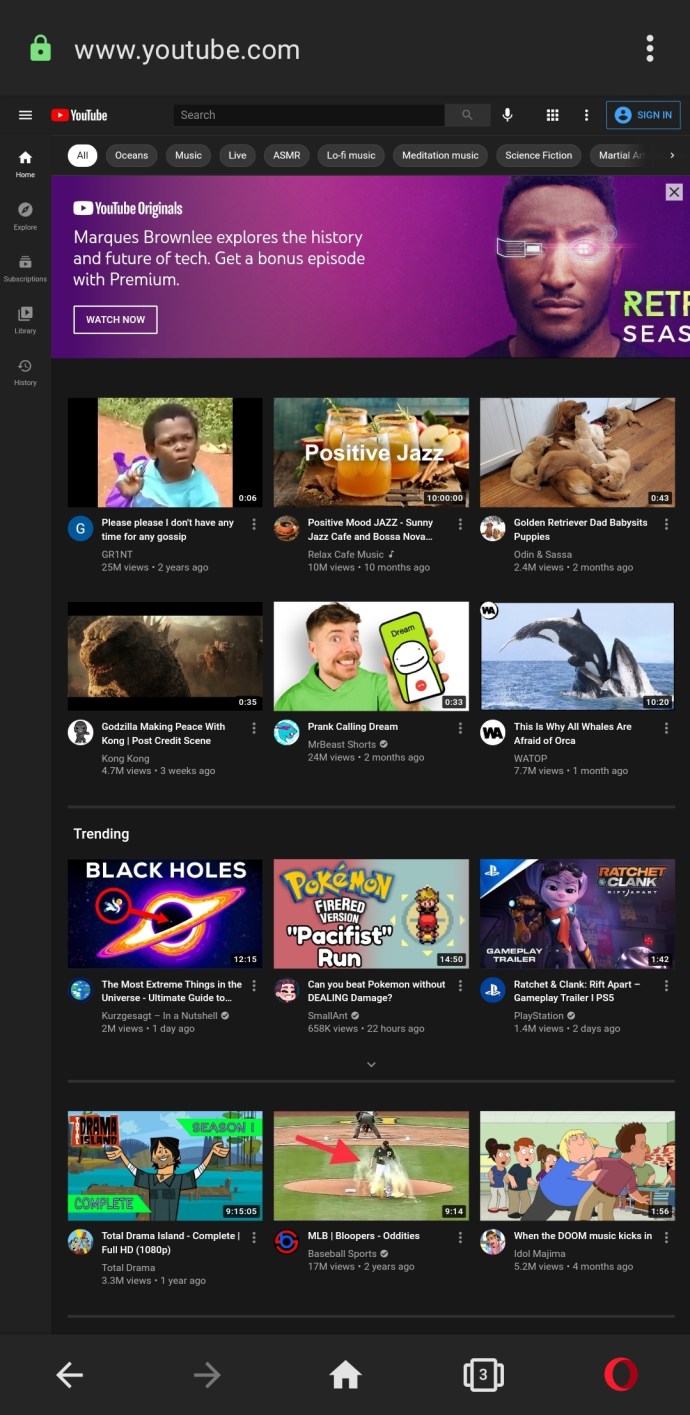
Това е всичко! Сега можете да разглеждате настолната версия на YouTube на телефона си.
Преглеждайте историята на гледанията и историята на търсенията
Можете да видите всички гледани видеоклипове и историята на търсенията в настолния режим на YouTube.
- Докоснете Библиотека в долния десен ъгъл на екрана.
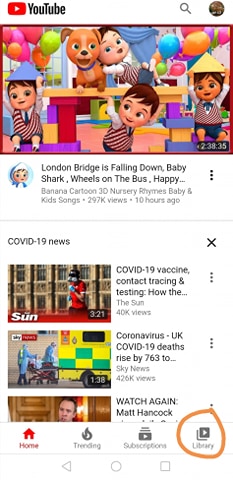
- След това докоснете История.
- От там можете да видите вашия Гледайте История и История на търсенията.
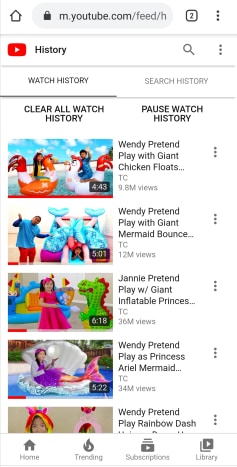
Преглед на всеки уебсайт за настолни компютри от вашия телефон с Android
Горният процес ще работи с всеки уебсайт, който решите да посетите. Можете също да направите същия избор с други мобилни браузъри.
Във Firefox избирате менюто и след това Заявка за настолен сайт.
В Opera влезте в менюто, Настройки, и Потребителски агент и след това превключете от Подвижен да се работен плот.
Ако използвате различен браузър, има вероятност той да има същата опция. Тъй като повечето от тях са базирани на Chromium, те вероятно ще бъдат подобни на Chrome.

Прегледайте сайта за настолни компютри на YouTube от вашия iPhone
Точно като телефоните с Android, iPhone също имат много опции за браузър. От Safari до Chrome, можете лесно да преглеждате настолната версия на YouTube на вашия iPhone.
Нека разгледаме вашите възможности.
Използване на Safari на iPhone
Ако предпочитате браузъра по подразбиране на Apple, можете да изпълните тези стъпки, за да видите YouTube във версията за настолни компютри:
- Отворете Safari и въведете „YouTube.com‘В адресната лента. Safari може да ви попита дали искате да отворите това в приложението. Игнорирайте това, приложението не ви дава опция за работния плот.
- Докоснете Аа икона в горния ляв ъгъл на адресната лента.
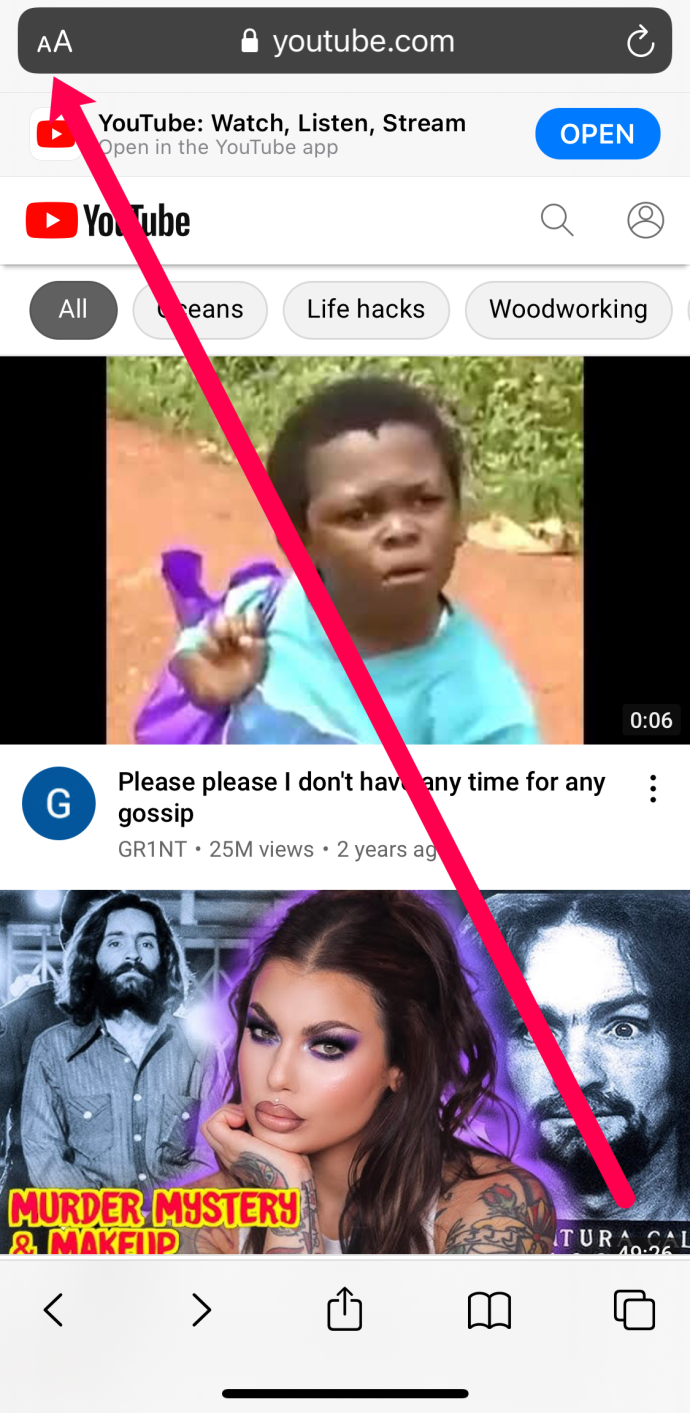
- След това докоснете Заявете уебсайт за настолен компютър.
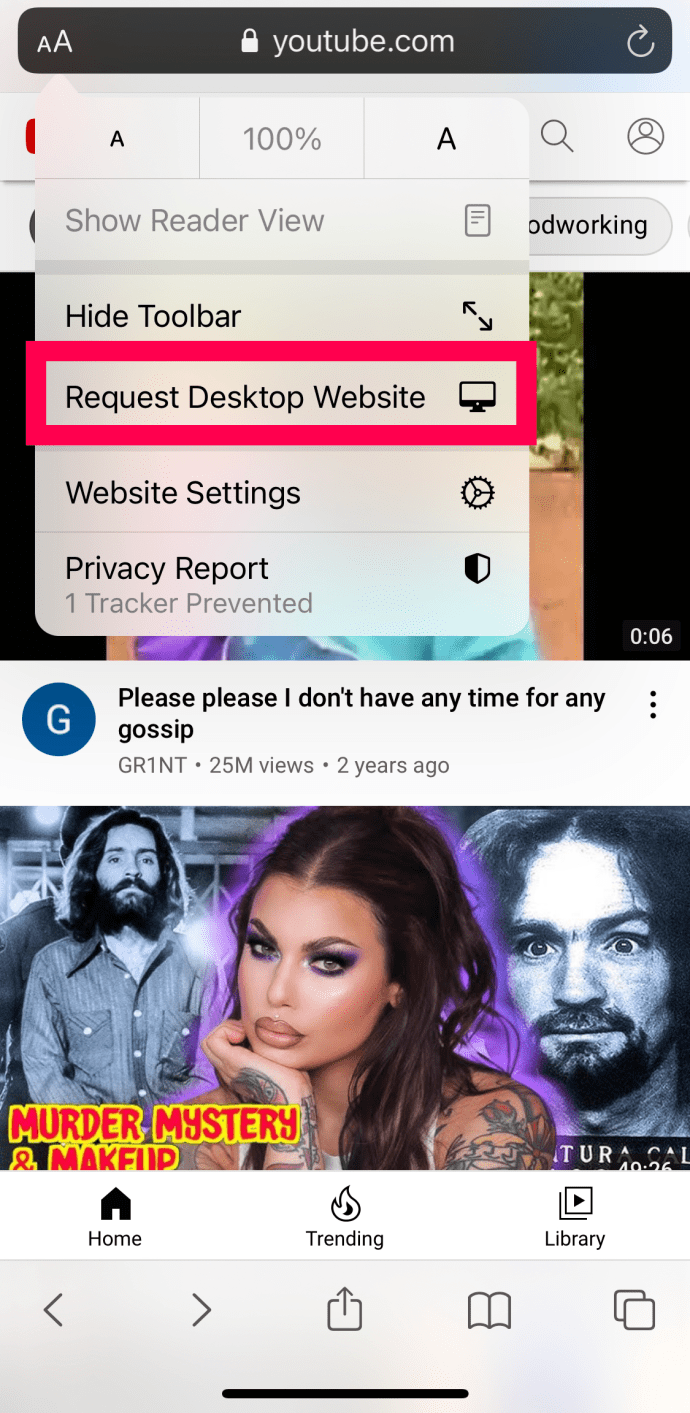
- Safari автоматично ще ви предостави изглед на работния плот.
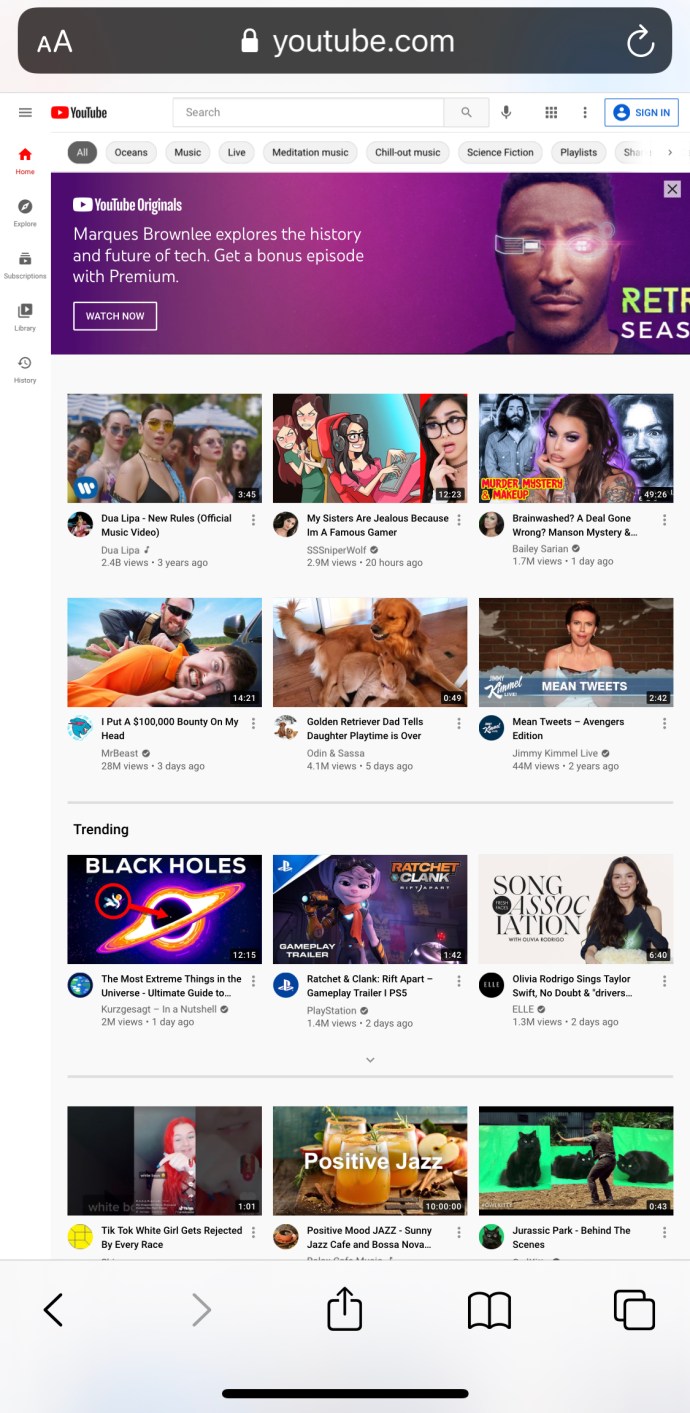
Малко по -трудно е да намерите опцията от менюто в Safari, така че инструкциите по -горе трябва да ви помогнат да отворите бързо версията на работния плот.
Използване на Firefox на iOS
Firefox е малко по -лесен за навигация. Ако имате нужда от достъп до настолната версия на YouTube, направете следното:
- Отворете Firefox и посетете YouTube.com.
- Докоснете трите точки в горния десен ъгъл.
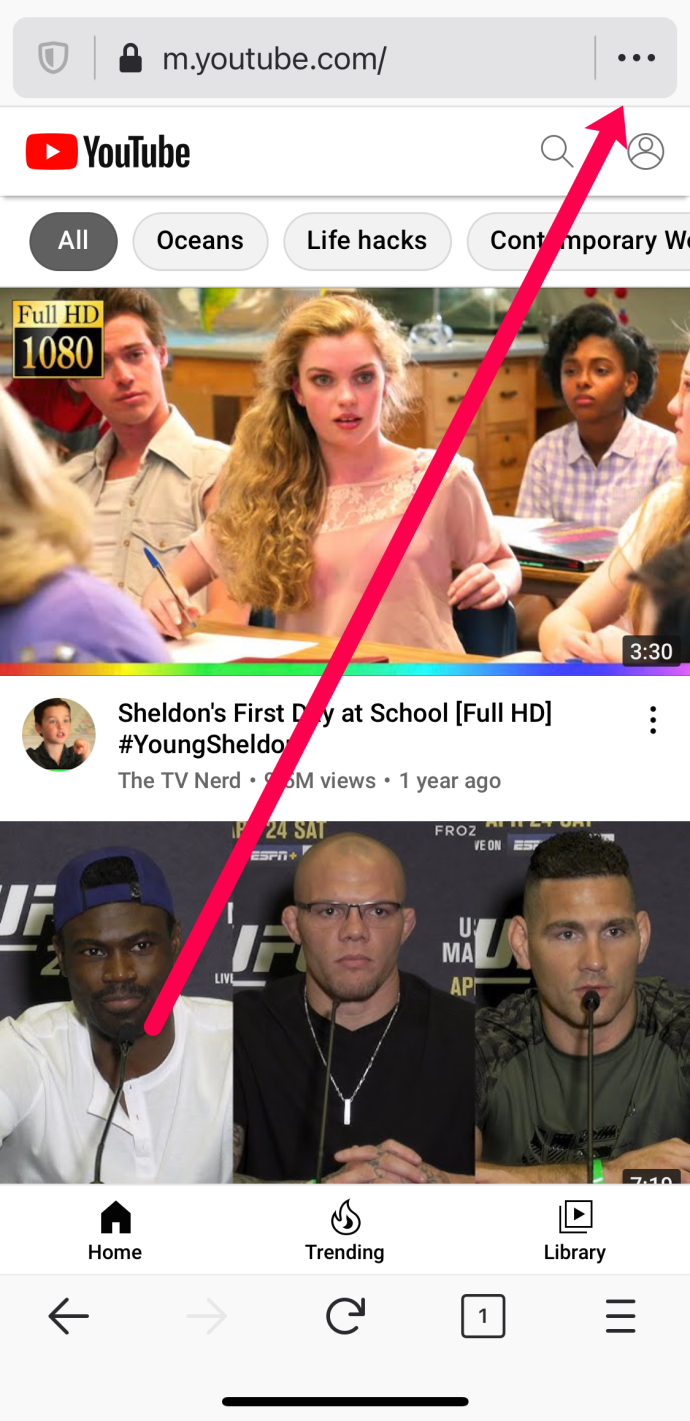
- Сега докоснете Заявка за настолен сайт.
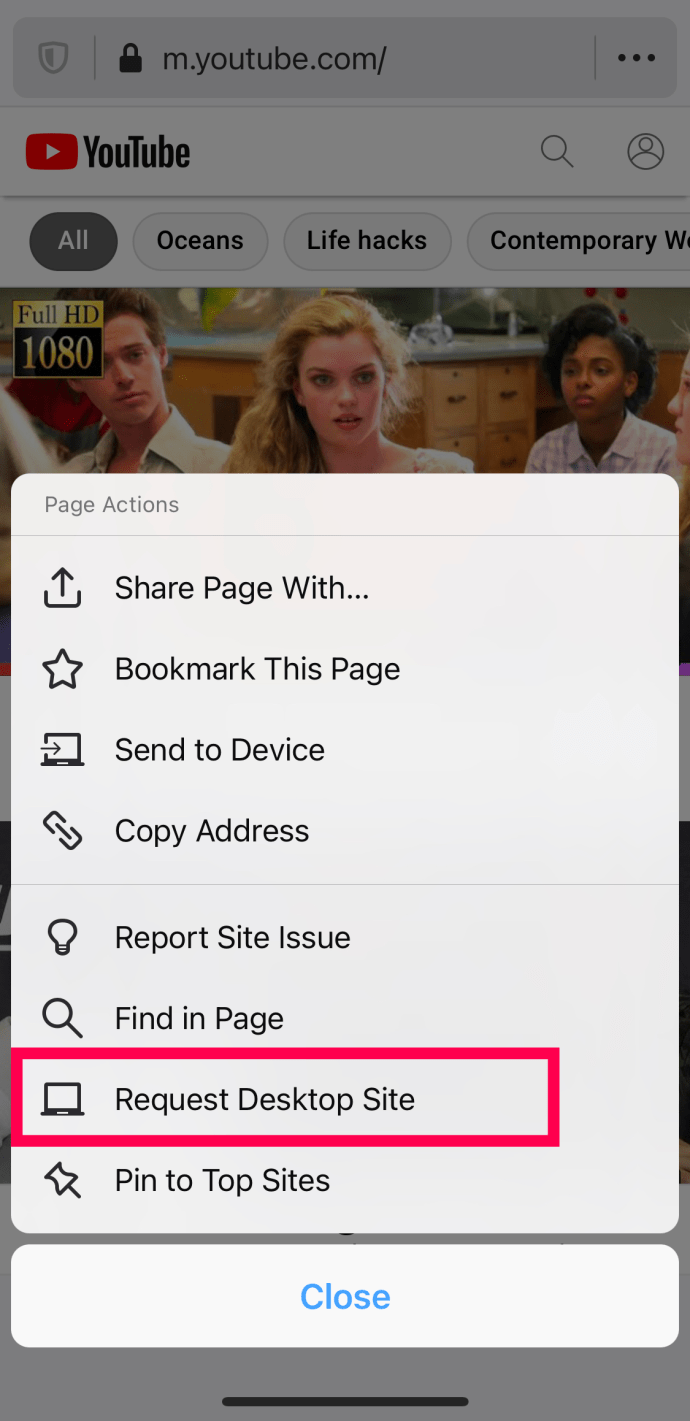
Точно като другите браузъри, настолната версия на YouTube автоматично ще се върне към сайта за настолни компютри.
Прегледайте всеки сайт за настолни компютри от вашия iPhone
Както при Android, можете да повторите горния процес на почти всеки уебсайт, който решите да посетите. Ако използвате Chrome за iOS или друг браузър вместо Safari, можете също да поискате уебсайта за настолни компютри.
- Отворете Chrome на вашия iPhone.
- Изберете иконата на меню с три точки горе вдясно.
- Поставете отметка в квадратчето до работния плот.
- Придвижете се до уебсайта си нормално.
Същото важи и за Opera Mini, Dolphin, Firefox Focus или някоя от алтернативите, които може да сте инсталирали. Всички ще имат подобни опции за избор на работния плот от менюто.
Теорията зад предлагането на мобилен сайт над настолен е здрава. Те ще бъдат опростени и възстановени, за да запишат по -малко данни и ще се зареждат много по -бързо. Те също трябва да бъдат оптимизирани за по -малки екрани.
Това е добре, ако самият сайт не компрометира сърфирането и предоставя на потребителите на мобилни устройства възможно най -близо до десктопа. Но това не винаги е така. В случая на YouTube няма достатъчно недвижими имоти на екрана, които да подражават на работния плот по начин, който работи достатъчно добре, за да задоволи Google. Потребителите, от друга страна, имат други идеи.
често задавани въпроси
Както можете да видите, използването на настолната версия на YouTube на мобилно устройство е доста лесно с няколко допълнителни стъпки.
Как да се върна към мобилния сайт?
Ако трябва да видите мобилната версия на YouTube, можете. Докоснете иконата на менюто, както направихме по -горе, и премахнете отметката от опцията за работния плот. Страницата ви трябва автоматично да се опресни, като отново ви покаже мобилната версия.
Ако пусна видеоклип в нов прозорец, той се връща обратно към мобилния сайт. Какво мога да направя?
Един често срещан проблем с настолната версия на уебсайтове на мобилно устройство е, че те са проектирани да изпълняват мобилната версия. Това означава, че когато отворите нова уеб страница, се показва мобилната версия. За щастие, всичко, което трябва да направите, е да кликнете върху опцията за работния плот, както направихме по -горе.
Настройки на телефони и браузър
Повечето телефони и браузъри могат да поддържат настолната версия на даден сайт. Всичко, от което наистина се нуждаете, е браузър, който смятате за надежден и надежден, разработчиците свършиха цялата упорита работа за нас.
Споделете вашите мисли и опит при разглеждане на настолни сайтове на телефона си по -долу.